Page 1
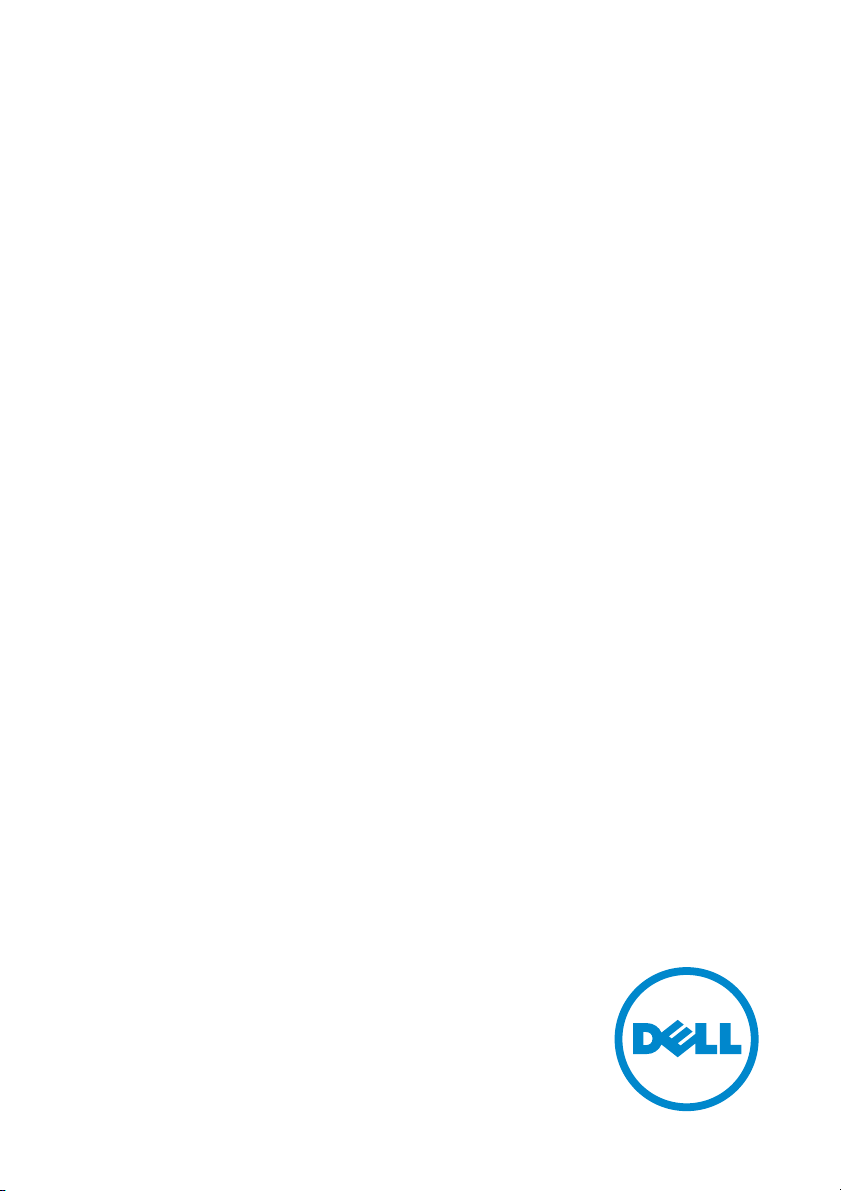
Monitor Dell S2317HWi
Ghid de utilizare
Model: S2317HWi
Model reglementat: S2317HWib
Page 2
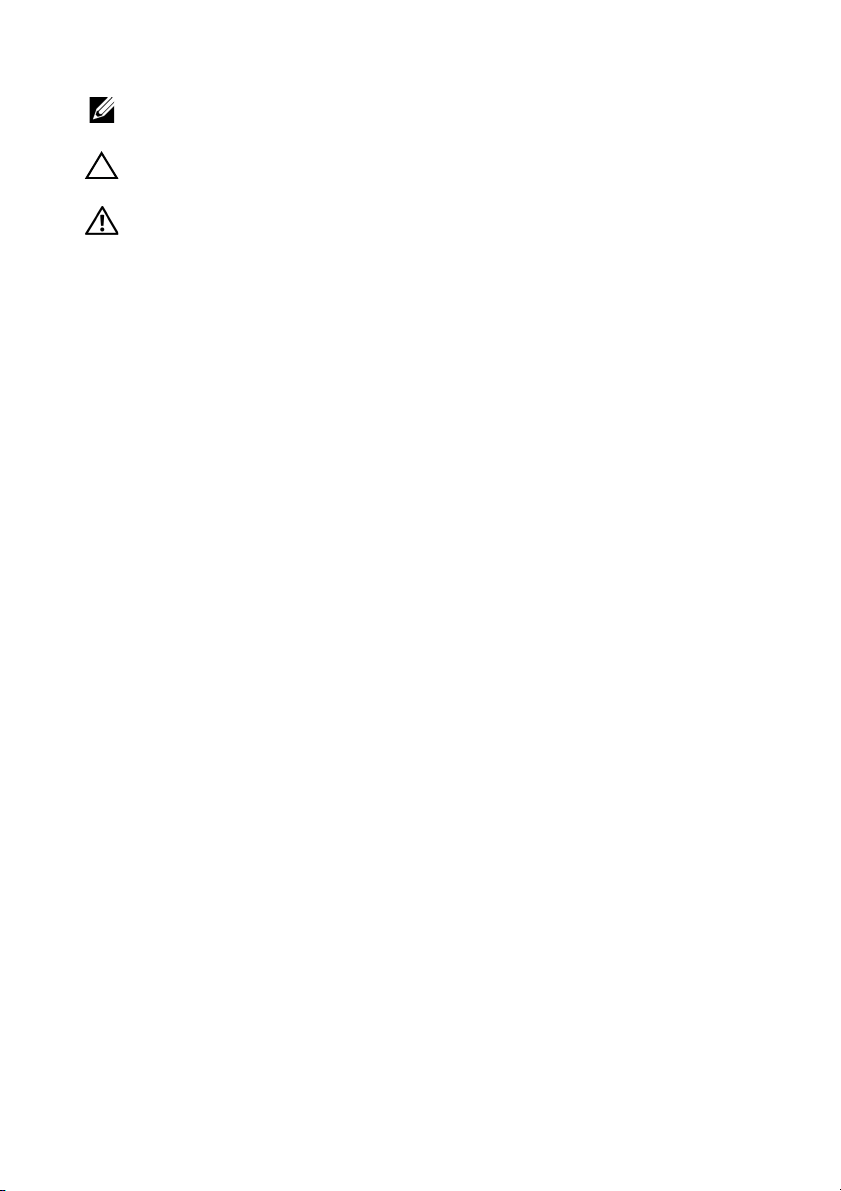
Note, atenţionări şi avertizări
NOTĂ: O NOTĂ indică informaţii importante care contribuie la utilizarea
optimă a computerului.
ATENŢIE: O ATENŢIONARE indică posibilitatea de avarii hardware sau de
pierdere a datelor în cazul nerespectării instrucţiunilor.
AVERTISMENT: O AVERTIZARE indică posibilitatea de pagube materiale,
vătămări corporale sau moarte.
____________________
Drepturi de autor © 2016 Dell Inc. Toate drepturile sunt rezervate.
Acest produs este protejat de legislaţia S.U.A. şi internaţională privind drepturile de autor şi
drepturile de proprietate intelectuală. Dell™ şi sigla Dell sunt mărci comerciale ale Dell Inc. în
Statele Unite şi/sau în alte jurisdicţii. Android, Google, Google Play şi alte mărci sunt mărci
comerciale ale Google Inc. Toate celelalte mărci şi nume menţionate aici pot fi mărci
comerciale ale companiilor deţinătoare.
2016 - 07 Rev. A01
Page 3
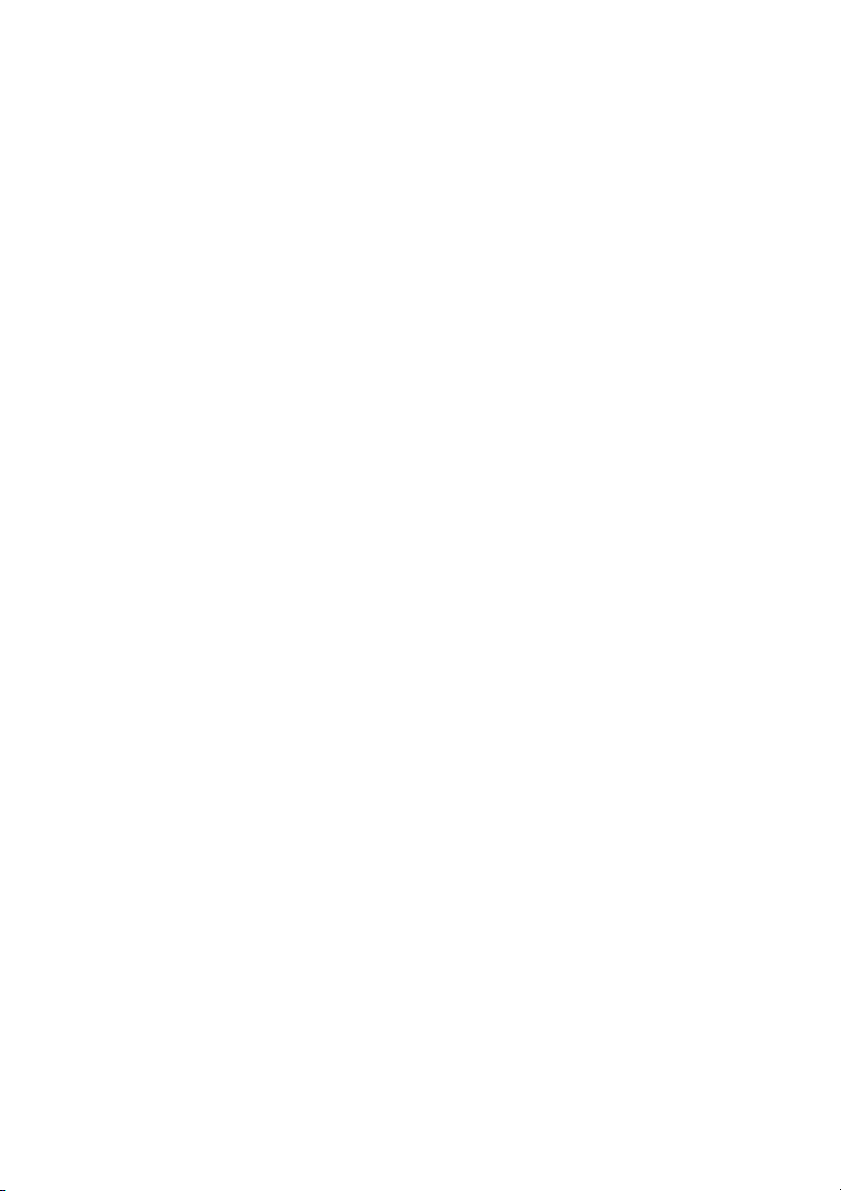
Cuprins
Despre monitorul dvs. . . . . . . . . . . . . . . . . . . . . . . . . . . . . . . . . . . 5
Introducere . . . . . . . . . . . . . . . . . . . . . . . . . . . . . . . . . . . . . . . . . . . . . . . . . . .5
Conţinutul pachetului. . . . . . . . . . . . . . . . . . . . . . . . . . . . . . . . . . . . . . . . . .5
Caracteristicile produsului. . . . . . . . . . . . . . . . . . . . . . . . . . . . . . . . . . . . . .7
Identificarea pieselor şi comenzilor . . . . . . . . . . . . . . . . . . . . . . . . . . . . .8
Specificaţiile monitorului. . . . . . . . . . . . . . . . . . . . . . . . . . . . . . . . . . . . . .12
Capabilitate Plug and Play . . . . . . . . . . . . . . . . . . . . . . . . . . . . . . . . . . . . .17
Interfaţa Universal Serial Bus (USB) . . . . . . . . . . . . . . . . . . . . . . . . . . . . 18
Calitatea monitorului LCD şi politica privind pixelii . . . . . . . . . . . . . 18
Instrucţiuni privind întreţinerea . . . . . . . . . . . . . . . . . . . . . . . . . . . . . . . 19
Instalarea monitorului . . . . . . . . . . . . . . . . . . . . . . . . . . . . . . . . . 20
Ataşarea suportului . . . . . . . . . . . . . . . . . . . . . . . . . . . . . . . . . . . . . . . . . . 20
Conectarea monitorului. . . . . . . . . . . . . . . . . . . . . . . . . . . . . . . . . . . . . . .21
Organizarea cablurilor . . . . . . . . . . . . . . . . . . . . . . . . . . . . . . . . . . . . . . . 22
Demontarea suportului monitorului . . . . . . . . . . . . . . . . . . . . . . . . . . . 22
Utilizarea monitorului . . . . . . . . . . . . . . . . . . . . . . . . . . . . . . . . . 24
Pornirea monitorului. . . . . . . . . . . . . . . . . . . . . . . . . . . . . . . . . . . . . . . . . 24
Oprirea monitorului. . . . . . . . . . . . . . . . . . . . . . . . . . . . . . . . . . . . . . . . . . 24
Utilizarea comenzilor de pe panoul din faţă . . . . . . . . . . . . . . . . . . . . 25
Cuprins | 3
Page 4
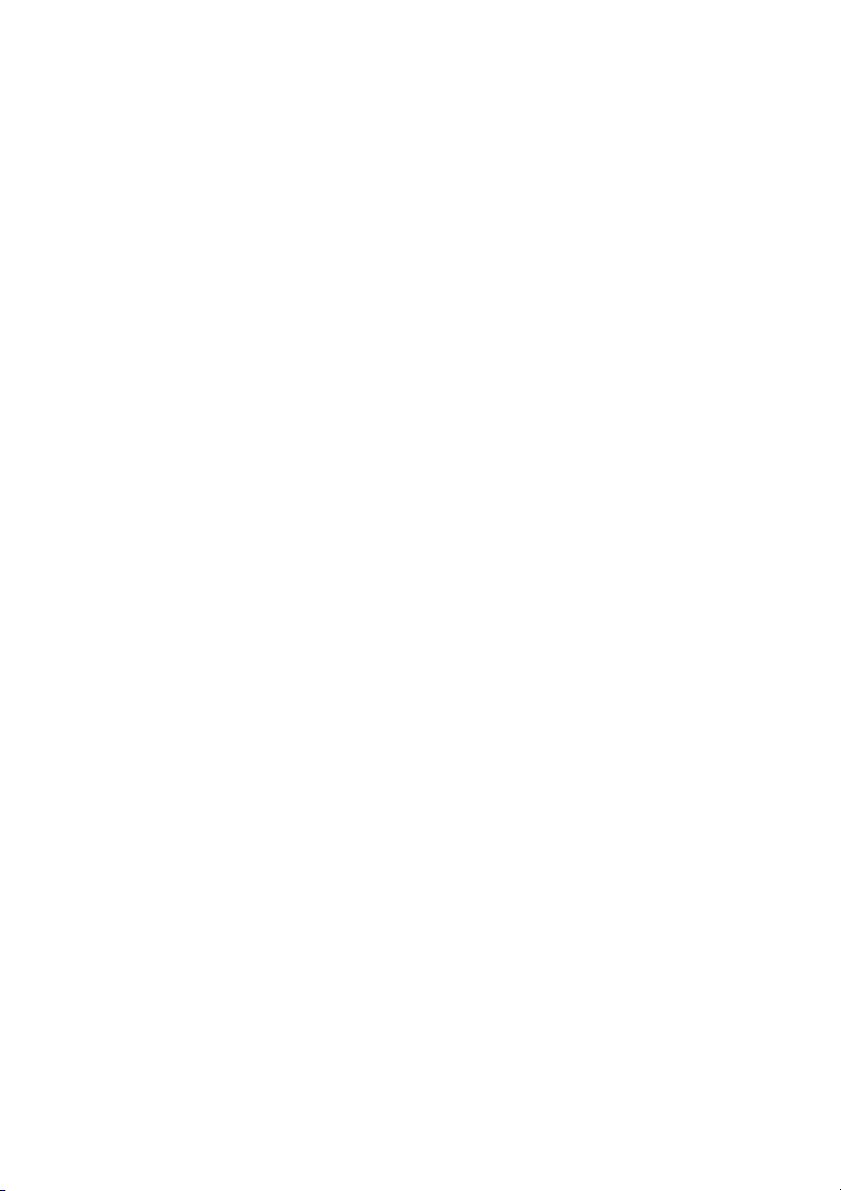
Buton de pe panoul din faţă . . . . . . . . . . . . . . . . . . . . . . . . . . . . . . . . . . 26
Utilizarea meniului afişat pe ecran (OSD). . . . . . . . . . . . . . . . . . . . . . . 27
Setarea rezoluţiei maxime . . . . . . . . . . . . . . . . . . . . . . . . . . . . . . . . . . . . 41
Înclinarea . . . . . . . . . . . . . . . . . . . . . . . . . . . . . . . . . . . . . . . . . . . . . . . . . . . 42
Utilizarea bazei de încărcare wireless . . . . . . . . . . . . . . . . . . . . . . . . . . 42
Reproducerea ecranului dispozitivului pe monitor . . . . . . . 46
Configurarea conexiunii wireless. . . . . . . . . . . . . . . . . . . . . . . . . . . . . . 46
Conectarea monitorului prin Screencast sau Screen Mirror . . . . . . 48
Remedierea problemelor . . . . . . . . . . . . . . . . . . . . . . . . . . . . . . 67
Testarea automată . . . . . . . . . . . . . . . . . . . . . . . . . . . . . . . . . . . . . . . . . . . 67
Diagnosticare încorporată . . . . . . . . . . . . . . . . . . . . . . . . . . . . . . . . . . . . 68
Probleme frecvente . . . . . . . . . . . . . . . . . . . . . . . . . . . . . . . . . . . . . . . . . . 69
Probleme specifice produsului . . . . . . . . . . . . . . . . . . . . . . . . . . . . . . . . .71
Probleme specifice pentru Universal Serial Bus (USB) . . . . . . . . . . . .71
Probleme ale conexiunii wireless. . . . . . . . . . . . . . . . . . . . . . . . . . . . . . 72
Probleme specifice încărcării wireless . . . . . . . . . . . . . . . . . . . . . . . . . 72
Anexă . . . . . . . . . . . . . . . . . . . . . . . . . . . . . . . . . . . . . . . . . . . . . . . . 73
Notificări FCC (numai în S.U.A.) şi alte informaţii privind
reglementările. . . . . . . . . . . . . . . . . . . . . . . . . . . . . . . . . . . . . . . . . . . . . . . 73
Luaţi legătura cu Dell . . . . . . . . . . . . . . . . . . . . . . . . . . . . . . . . . . . . . . . . 73
4 | Cuprins
Page 5
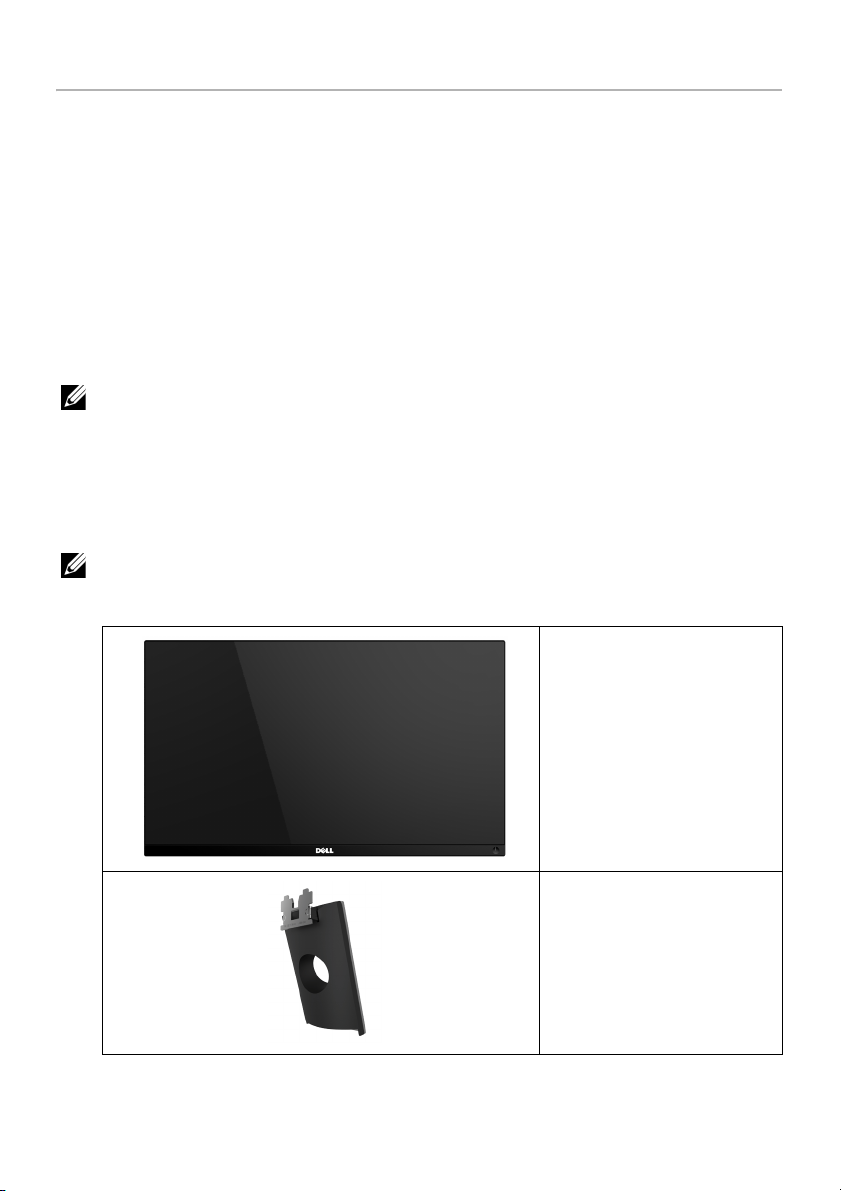
Despre monitorul dvs.
Introducere
Monitorul wireless Dell permite afişarea imaginilor de pe dispozitivele dvs. cum sunt
laptopul, tableta şi telefonul mobil folosind interfaţa WiFi Direct. Când conectaţi laptopul,
tableta şi telefonul mobil la monitorul wireless Dell, puteţi să folosiţi mouse-ul şi tastatura
conectate la monitor pentru a controla dispozitivul (laptopul, tableta sau telefonul mobil).
Monitorul wireless Dell permite de asemenea conectarea simultană a laptopului şi
telefonului mobil prin interfaţa WiFi Direct. Laptopul este afişat pe ecranul complet, iar
telefonul mobil va fi afişat într-o imagine suprapusă (PiP).
NOTĂ: Monitorul este echipat cu o antenă a emiţătorului radio; vă recomandăm să
păstraţi o distanţă de siguranţă de cel puţin 20 cm între dvs. şi monitor.
Conţinutul pachetului
Monitorul este expediat cu componentele prezentate mai jos. Asiguraţi-vă că aţi primit
toate componentele şi
NOTĂ: Unele elemente pot fi opţionale, nefiind aşadar expediate cu monitorul. Este
posibil ca unele caracteristici sau suporturi media să nu fie disponibile în unele ţări.
Luaţi legătura cu Dell
verificaţi dacă lipseşte ceva.
Monitor
Braţul suportului
Despre monitorul dvs. | 5
Page 6
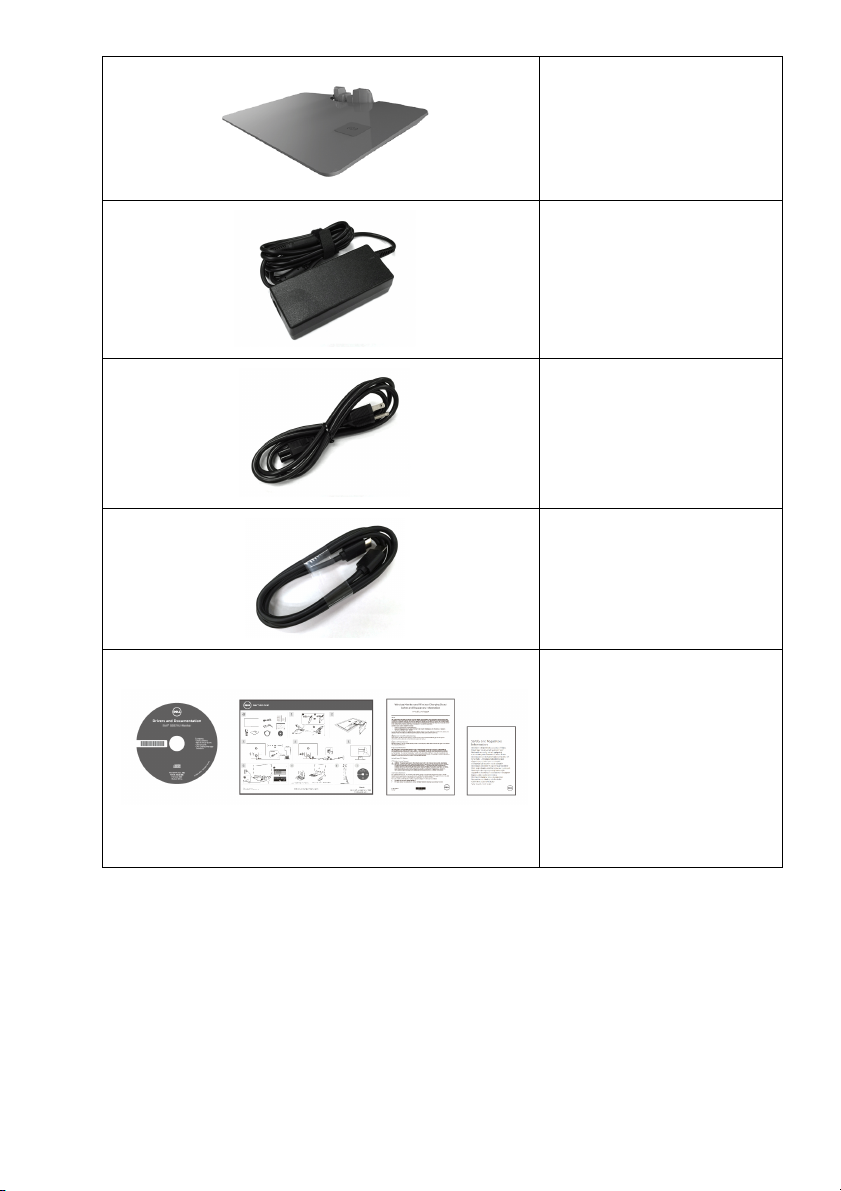
Bază de încărcare wireless
Adaptor de alimentare
Cablu de alimentare
(variază în funcţie de ţară)
Cablu HDMI
6 | Despre monitorul dvs.
• Suporturi media pentru
drivere şi documentaţie
• Ghid de instalare rapidă
• Informaţii despre
securitate, mediu şi
reglementări
• Informaţii despre
securitatea şi
reglementările wireless
Page 7
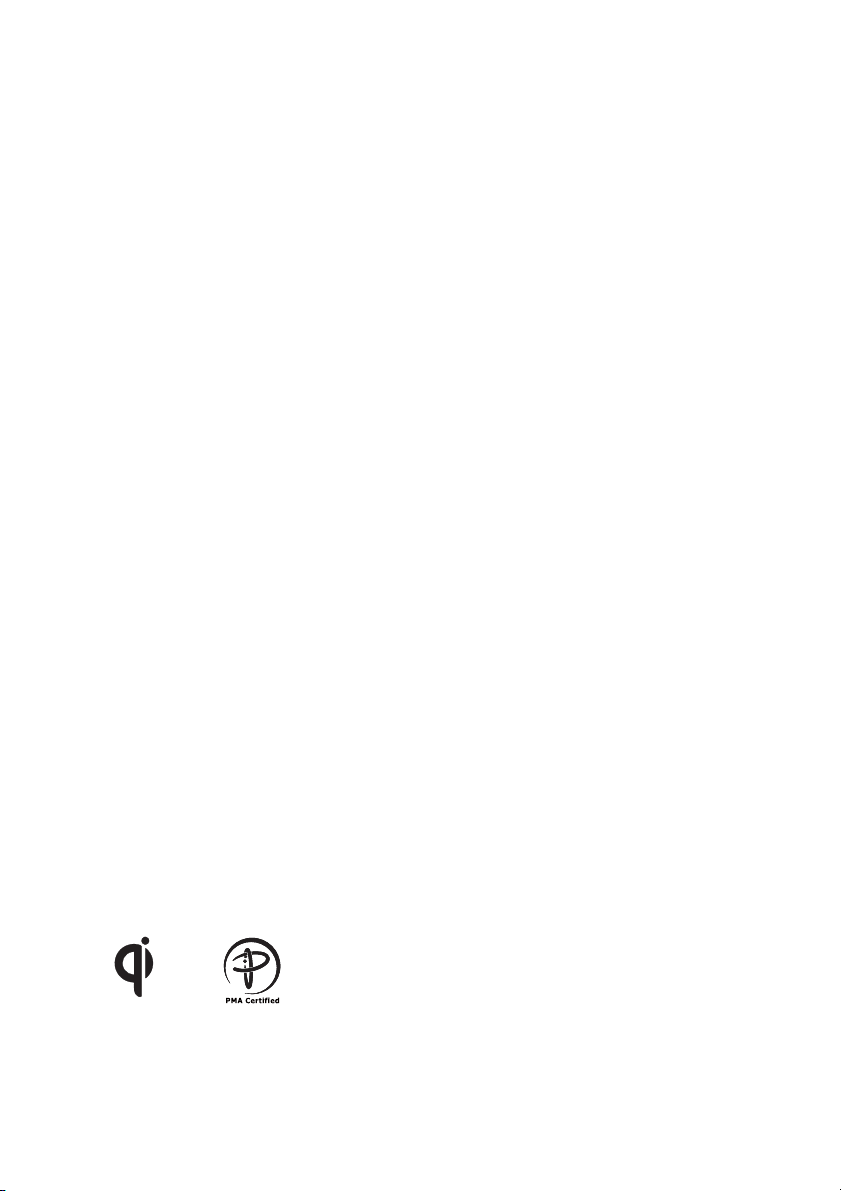
Caracteristicile produsului
Afişajul cu panou plat Dell S2317HWi are un ecran cu cristale lichide (LCD) cu tranzistori
cu peliculă subţire (TFT) şi matrice activă, cu iluminare de fundal LED. Caracteristicile
monitorului includ:
• Afişaj cu suprafaţă vizibilă (diagonală) de 58,42 cm (23 inci).
Rezoluţie 1920 x 1080, în plus acceptă afişarea rezoluţiilor inferioare pe ecranul
complet.
• Conectivitate wireless prin IEEE 802.11 ac, Bluetooth şi Screencast.
• Unghi de vizionare larg pentru a permite vizionarea din poziţia aşezat, în picioare
sau laterală.
• Capabilitate plug and play dacă este acceptată de sistemul dvs.
• Conectivitatea HDMI uşurează conectarea atât la sisteme vechi, cât şi la sisteme
noi.
• Difuzor încorporat (3 W) x 2.
• Meniuri afişate pe ecran (OSD) pentru simplificarea configurării şi optimizarea
ecranului.
• Suporturile media cu software şi documentaţie includ un fişier cu informaţii (INF),
un fişier pentru potrivirea culorilor imaginii (ICM) şi documentaţia produsului.
• Software Dell Display Manager inclus (pe CD-ul furnizat cu monitorul).
• Vor fi incluse driverele/aplicaţia Screenovate pentru acceptarea funcţiilor de
partajare HID extinse pentru Windows
• Fantă pentru blocaj de securitate.
• Capabilitate de comutare de la aspect lat la aspect standard, menţinând totodată
calitatea imaginii.
• Afişaje certificate TCO.
• BFR/PVC redus.
• Raport de contrast dinamic ridicat (8.000.000:1).
• Consum de 3 W în modul wireless inactiv.
• Indicatorul de energie afişează consumul de energie al monitorului în timp real
(consumul bazei de încărcare wireless nu este inclus).
• Baza cu suport de încărcare wireless, proiectat conform standardului Qi/PMA*,
permite încărcarea wireless a telefoanelor inteligente sau a dispozitivelor mobile.
®
7/8.x/10.
* Simbolul “Qi” este o marcă a Wireless Power Consortium; sigla PMA este proprietatea
Power Matters Alliance, Inc.
Despre monitorul dvs. | 7
Page 8
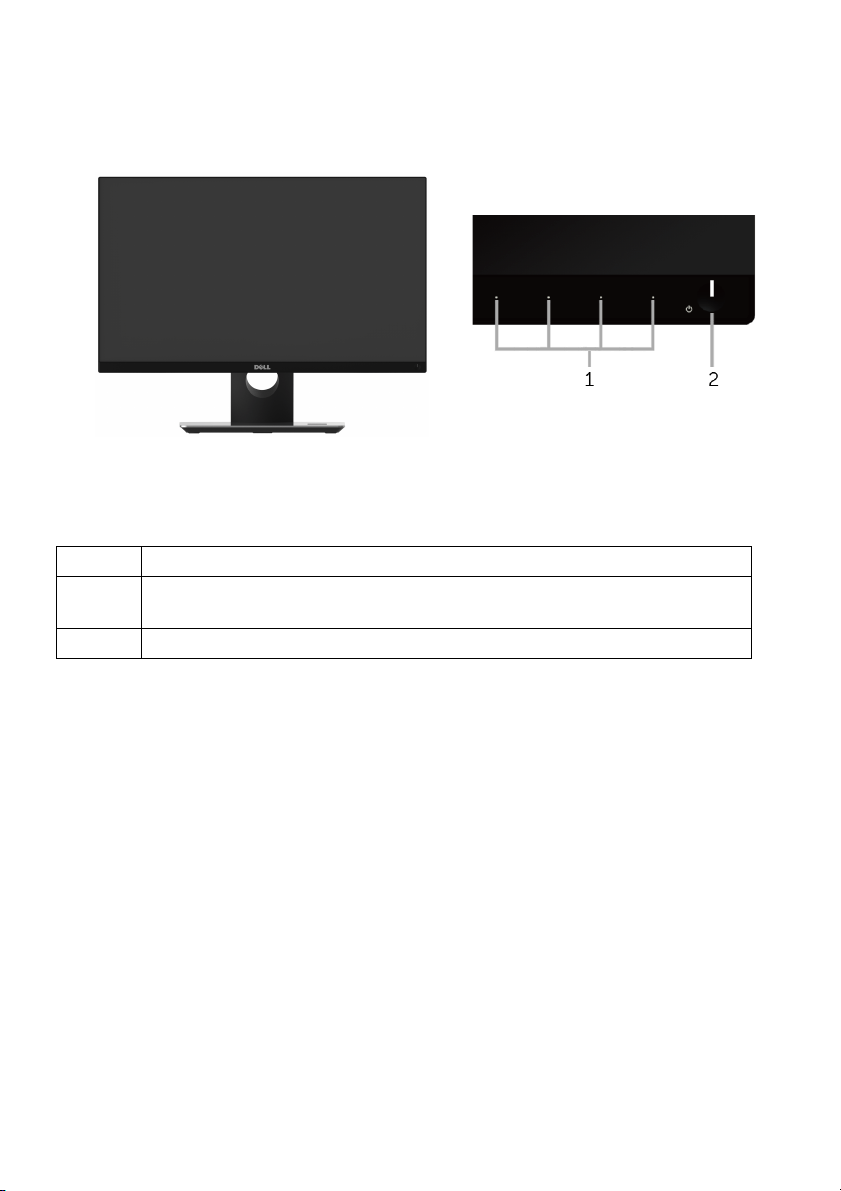
Identificarea pieselor şi comenzilor
Vedere din faţă
Comenzi de pe panoul frontal
Etichetă Descriere
1 Butoane cu funcţii (pentru informaţii suplimentare, consultaţi
monitorului
2 Buton Pornit/Oprit (cu indicator LED)
)
Utilizarea
8 | Despre monitorul dvs.
Page 9
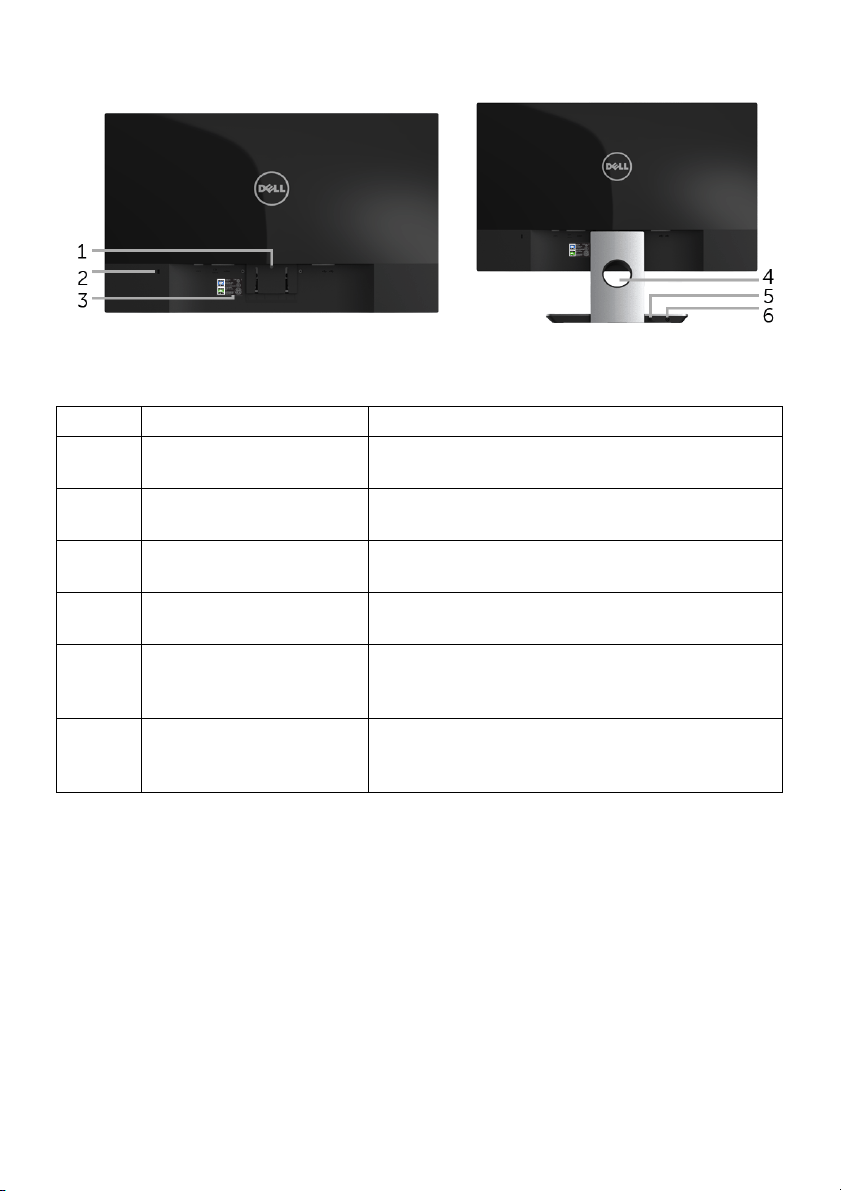
Vedere din spate
Vedere din spate cu suportul monitorului
Etichetă Descriere Utilizare
1 Clapetă de deblocare a
suportului
2 Fantă pentru cablu de
securitate
3 Etichetă cu numărul de
serie şi codul de bare
4 Orificiu pentru
organizarea cablurilor
5 Cablu ieşire c.c. Se conectează la portul adaptorului de
6 Port adaptor alimentare Conectează cablul de alimentare al suportului de
Deblochează standul de pe monitor prin
împingerea cu o şurubelniţă lungă.
Asigură monitorul cu un blocaj de securitate
(achiziţie opţională).
Consultaţi această etichetă dacă este necesar să
luaţi legătura cu Dell pentru asistenţă tehnică.
Permite organizarea cablurilor prin trecerea
acestora prin orificiu.
alimentare al monitorului, cu o sursă de
alimentare de 19,5 V c.c.
încărcare wireless, cu o sursă de alimentare de
19,5 V c.c.
Despre monitorul dvs. | 9
Page 10
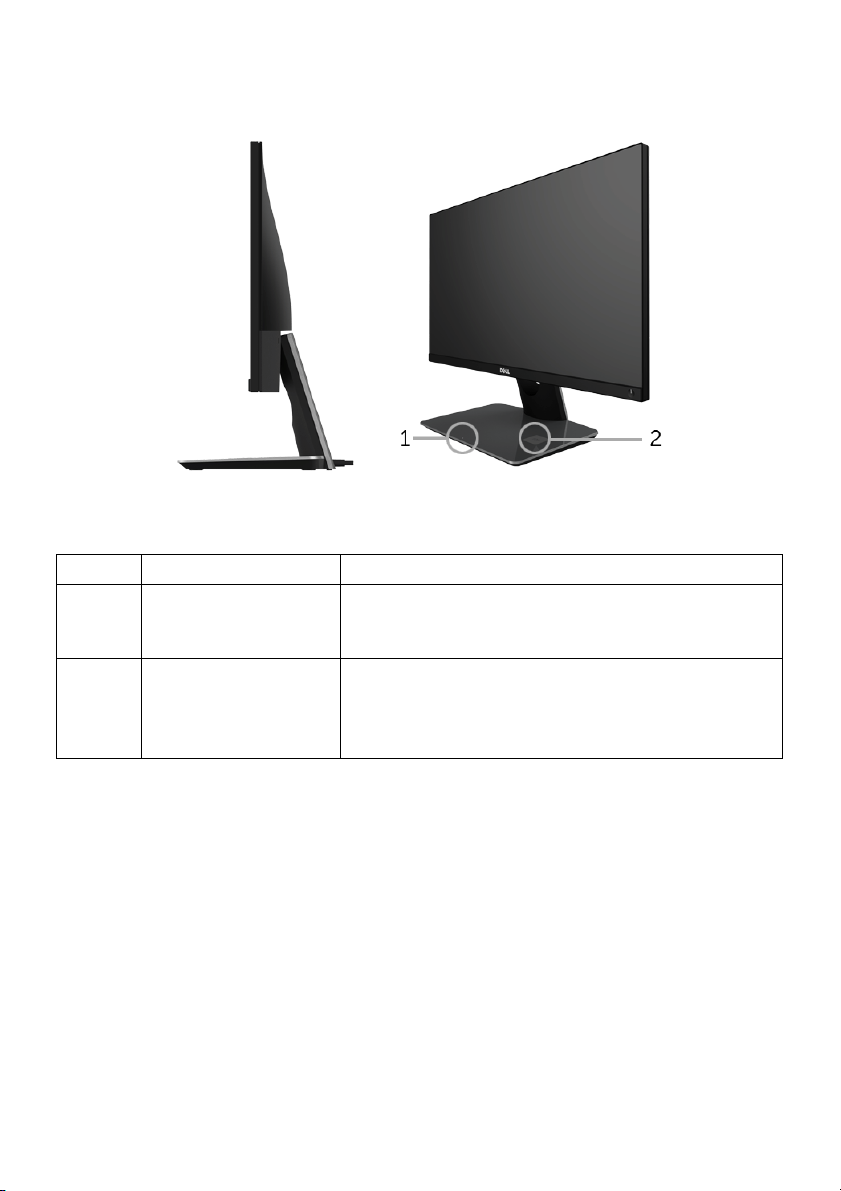
Vedere laterală
Vedere laterală la 45 grade
Etichetă Descriere Utilizare
1 LED de încărcare
wireless
2 Panou de încărcare
wireless
Indică starea încărcării dispozitivului dvs. Qi/PMA.
(Pentru informaţii suplimentare, consultaţi
LED-ului de încărcare
• Încărcaţi dispozitivele compatibile cu Qi (WPC)
sau PMA.
• Aliniaţi dispozitivul dvs. cu panoul pentru o
încărcare cât mai eficientă.
)
Starea
10 | Despre monitorul dvs.
Page 11
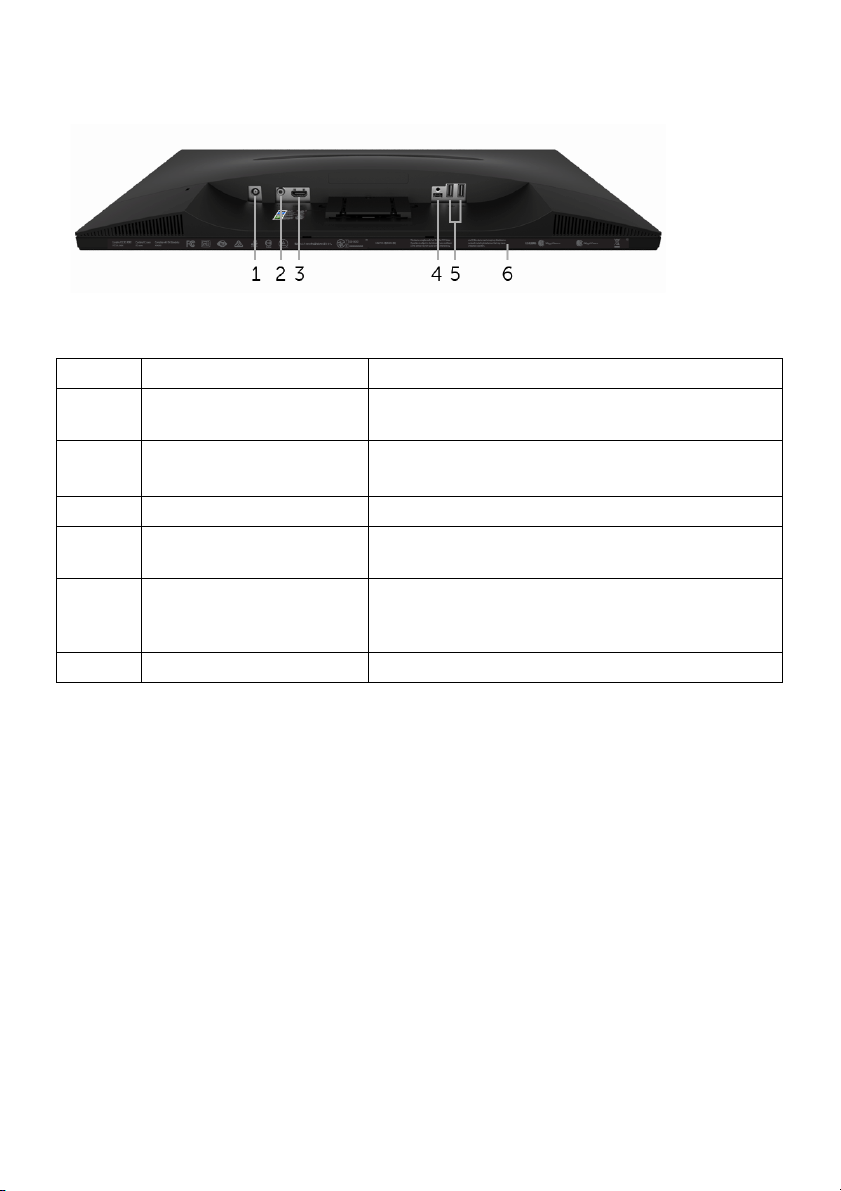
Vedere de jos
Vedere de jos fără suportul monitorului
Etichetă Descriere Utilizare
1 Port adaptor alimentare Conectează cablul de ieşire c.c. al bazei de
încărcare wireless.
2 Port ieşire linie Conectaţi difuzoarele. (comercializate separat)
NOTĂ: Acest port nu acceptă căşti.
3 Port HDMI Conectaţi computerul prin cablul HDMI.
4 Port Micro-B Acest port este doar pentru service sau
depanare. (NU este destinat utilizatorului final)
5 Port USB downstream Conectaţi tastatura şi mouse-ul USB. Alte
dispozitive USB sunt restricţionate la USB
Ethernet, USB Thumbdrive sau hub-uri USB 2.0.
6 Etichetă de reglementare Conţine omologările primite.
Despre monitorul dvs. | 11
Page 12
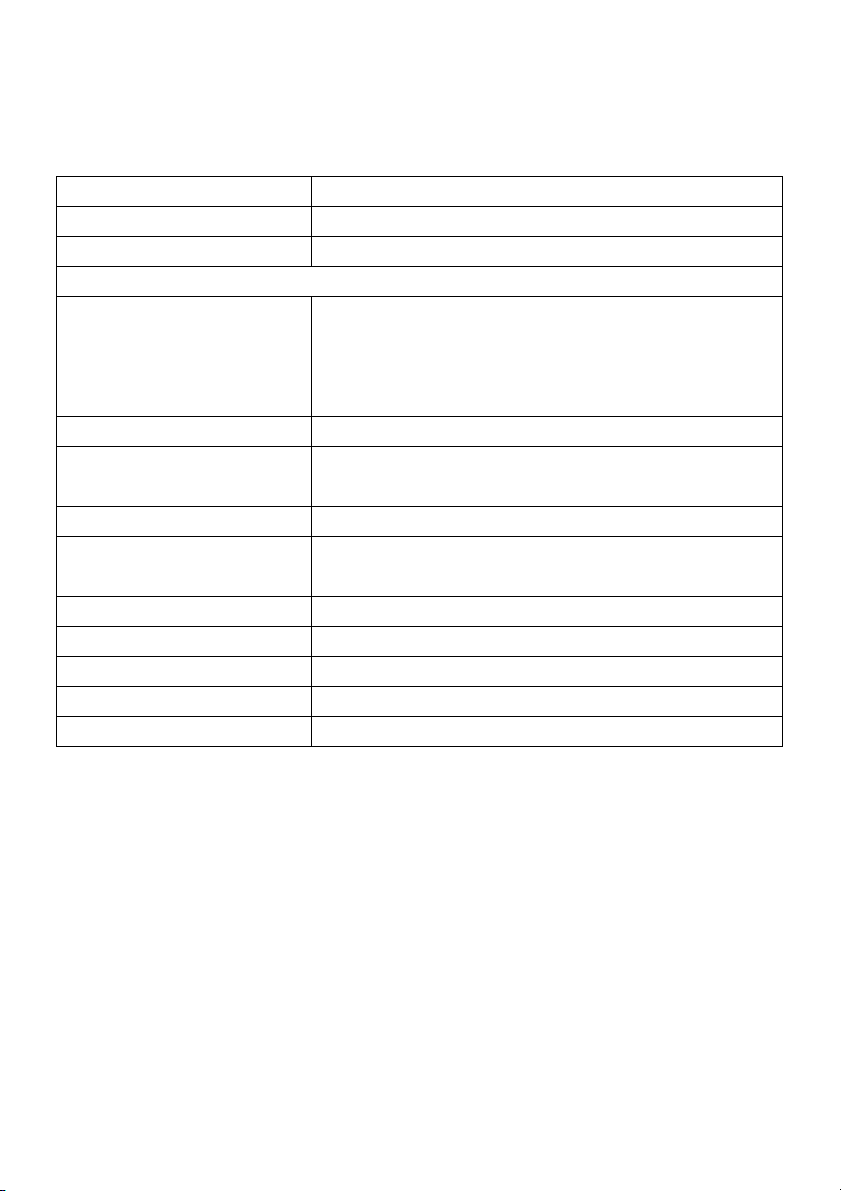
Specificaţiile monitorului
Specificaţiile panoului plat
Model S2317HWi
Tip ecran Matrice activă - LCD TFT
Tehnologie panou Tip comutare în plan
Imagine vizibilă
Diagonală
Orizontală, suprafaţă activă
Verticală, suprafaţă activă
Suprafaţă
Distanţă între pixeli 0,265 mm x 0,265 mm
Unghi de vizionare 178° (vertical) tipic
Luminanţă produsă 250 cd/m² (tipic)
Raport contrast 1000 la 1 (tipic)
Tratare panou Neclaritate redusă cu duritate 3H
Lumină de fundal Sistem LED pe margine
Timp de răspuns 6 ms gri la gri (tipic)
Profunzime culori 16,78 milioane de culori
Gamă de culori 82% (tipică)*
584,2 mm (23 inci)
509,18 mm (20,05 inci)
286,41 mm (11,28 inci)
2
1458,34 cm
178° (orizontal) tipic
8.000.000 la 1 (tipic cu Contrast dinamic pornit)
(226,04 inci2)
* Gama de culori (tipică) este determinată conform standardelor de testare CIE1976
(82%) şi CIE1931 (72%).
12 | Despre monitorul dvs.
Page 13

Specificaţiile rezoluţiei
Model S2317HWi
Interval de scanare orizontală Între 30 kHz şi 83 kHz (automat)
Interval de scanare verticală Între 56 Hz şi 76 Hz (automat)
Rezoluţie maximă presetată 1920 x 1080 la 60 Hz
Moduri video acceptate
Model S2317HWi
Capacitate de afişare video 480p, 480i, 576p, 576i, 720p, 1080i, 1080p
Moduri de afişare presetate
Mod afişare Frecvenţă
orizontală
(kHz)
Frecvenţă
verticală (Hz)
Tact pixel
(MHz)
Polaritate
sincronizare
(orizontală/
verticală)
VESA, 720 x 400 31,5 70,1 28,3 -/+
VESA, 640 x 480 31,5 60,0 25,2 -/-
VESA, 640 x 480 37,5 75,0 31,5 -/-
VESA, 800 x 600 37,9 60,3 40,0 +/+
VESA, 800 x 600 46,9 75,0 49,5 +/+
VESA, 1024 x 768 48,4 60,0 65,0 -/-
VESA, 1024 x 768 60,0 75,0 78,8 +/+
VESA, 1152 x 864 67,5 75,0 108,0 +/+
VESA, 1280 x 1024 64,0 60,0 108,0 +/+
VESA, 1280 x 1024 80,0 75,0 135,0 +/+
VESA, 1600 x 1200 75,0 60,0 162,0 +/+
VESA, 1920 x 1080 67,5 60,0 148,5 +/+
Despre monitorul dvs. | 13
Page 14
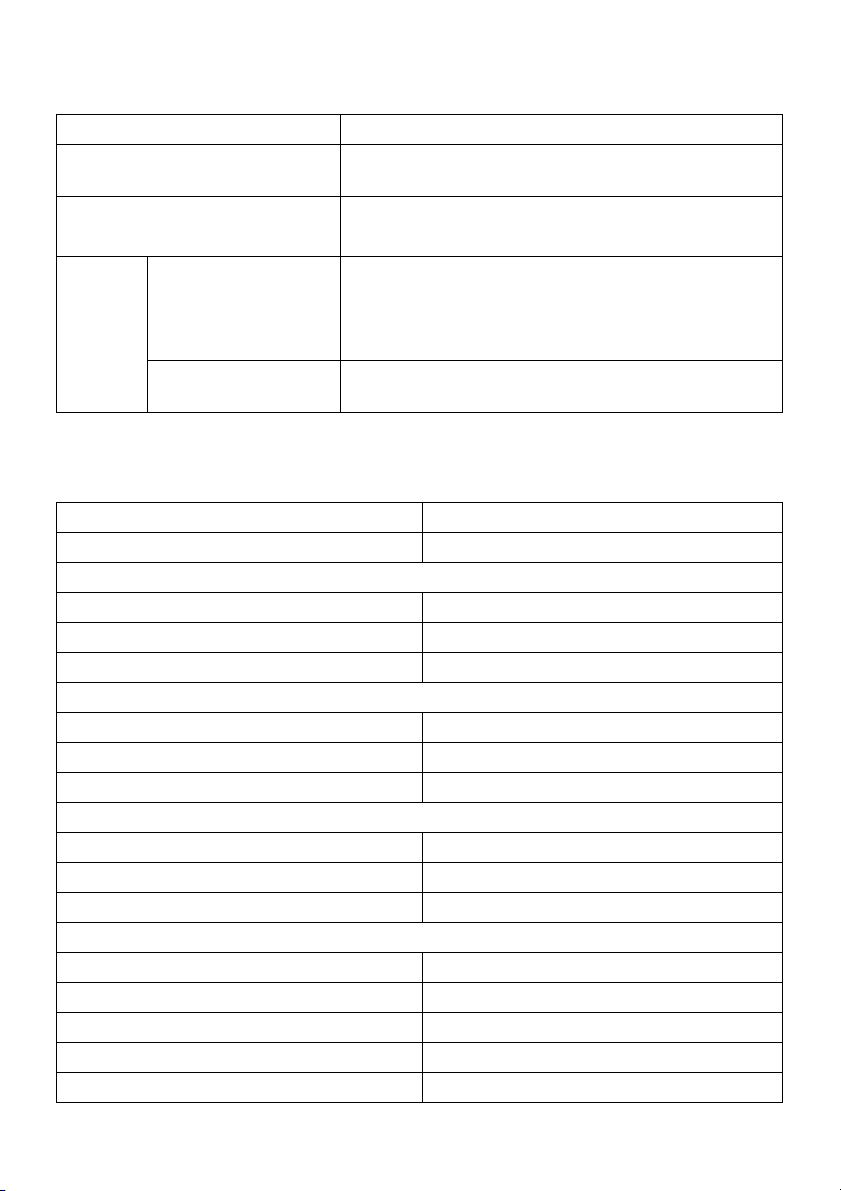
Specificaţii electronice
Model S2317HWi
Semnale de intrare video HDMI 1.4, 600 mV pentru fiecare linie diferenţală,
impedanţă intrare 100 ohmi pe pereche diferenţială
Curent de pornire 120 V: 30 A (max.) la 0°C (pornire la rece)
240 V: 60 A (max.) la 0°C (pornire la rece)
Adaptor
c.a./c.c.
Tensiune/frecvenţă/
curent intrare
Tensiune/curent de
ieşire
Adaptor Delta DA65NM111-00: Între 100 V c.a. şi
240 V c.a./între 50 Hz şi 60 Hz ± 3 Hz/1,6 A (max.)
Adaptor Chicony HA65NS5-00: Între 100 V c.a. şi
240 V c.a./între 50 Hz şi 60 Hz ± 3 Hz/1,7 A (max.)
Ieşire: 19,5 V c.c./3,34 A
Caracteristici fizice
Model S2317HWi
Tip cablu semnal Digital: HDMI, 19 pini
Dimensiuni (cu suport)
Înălţime 408,1 mm (16,07 inci)
Lăţime 520,7 mm (20,50 inci)
Adâncime 196,1 mm (7,72 inci)
Dimensiuni (fără suport)
Înălţime 311,6 mm (12,27 inci)
Lăţime 520,7 mm (20,50 inci)
Adâncime 54,2 mm (2,13 inci)
Dimensiuni suport
Înălţime 182,5 mm (7,19 inci)
Lăţime 262,4 mm (10,33 inci)
Adâncime 196,1 mm (7,72 inci)
Greutate
Greutate cu ambalaj 6,11 kg (13,47 lbs)
Greutate cu ansamblul suportului şi cabluri 4,5 kg (9,92 lbs)
Greutate fără ansamblu suport 3,2 kg (7,05 lbs)
Greutate ansamblu suport 0,82 kg (1,81 lbs)
Luciu ramă faţă Ramă neagră - unitate lucioasă 85%
14 | Despre monitorul dvs.
Page 15
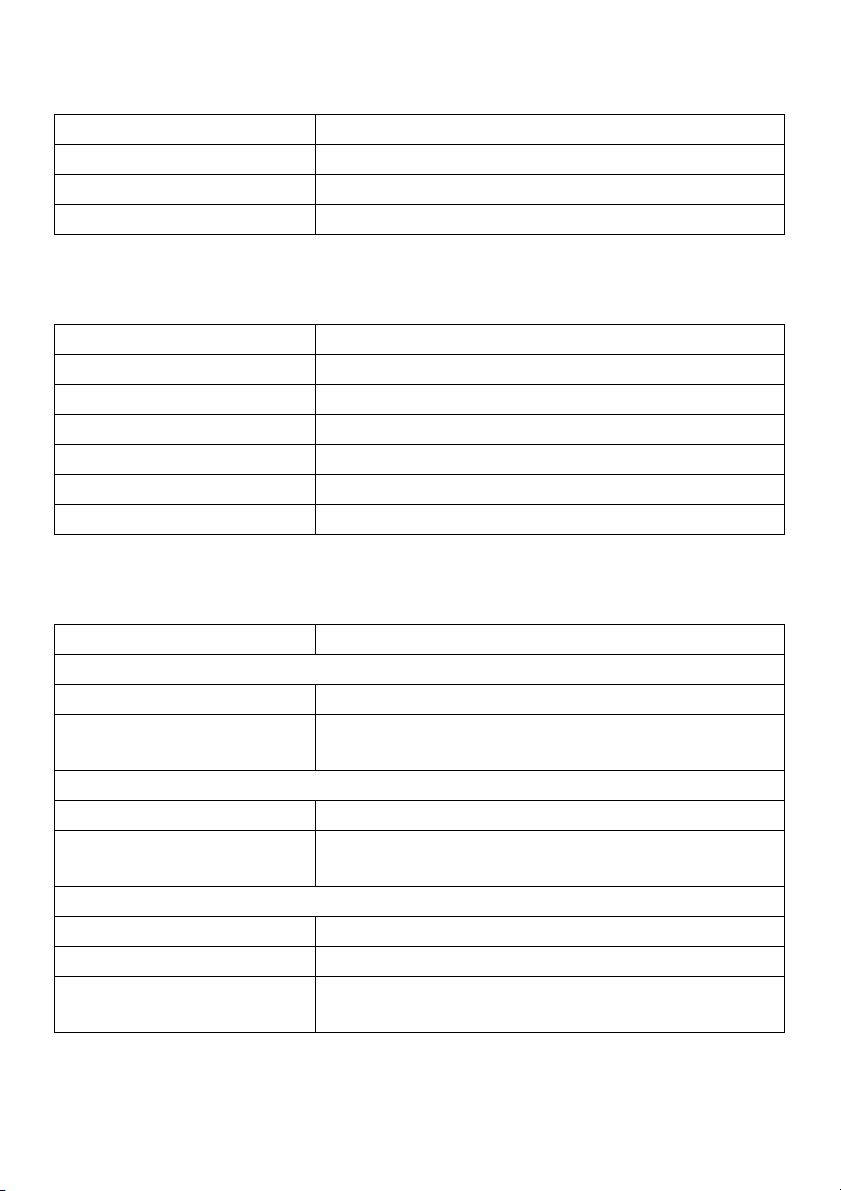
Specificaţii difuzor
Model S2317HWi
Putere nominală difuzor 2 x 3 W
Frecvenţă de răspuns 200 Hz - 20 kHz
Impedanţă 8 ohmi
Specificaţii wireless
Model S2317HWi
Procesor Qualcomm Octa-core
Standard 802.11 ac
Bandă de frecvenţă 2,4 GHz, 5 GHz - convergent
Conectivitate WiFi Direct, Screencast
Securitate WPA, WPA2
DRM conţinut HDCP 2.2
Caracteristici mediu
Model S2317HWi
Tempe ra tu ră
În funcţiune Între 0°C şi 40°C (între 32°F şi 104°F)
Oprit • Depozitare: Între -20°C şi 60°C (între -4°F şi 140°F)
• Transport: Între -20°C şi 60°C (între -4°F şi 140°F)
Umiditate
În funcţiune Între 10% şi 80% (fără condens)
Oprit • Depozitare: Între 5% şi 90% (fără condens)
• Transport: Între 5% şi 90% (fără condens)
Altitudine
În funcţiune 5.000 m (16.404 ft) (maxim)
Oprit 12.192 m (40.000 ft) (maxim)
Disipare termică • 187,66 BTU/oră (maximă)
• 81,89 BTU/oră (tipică)
Despre monitorul dvs. | 15
Page 16
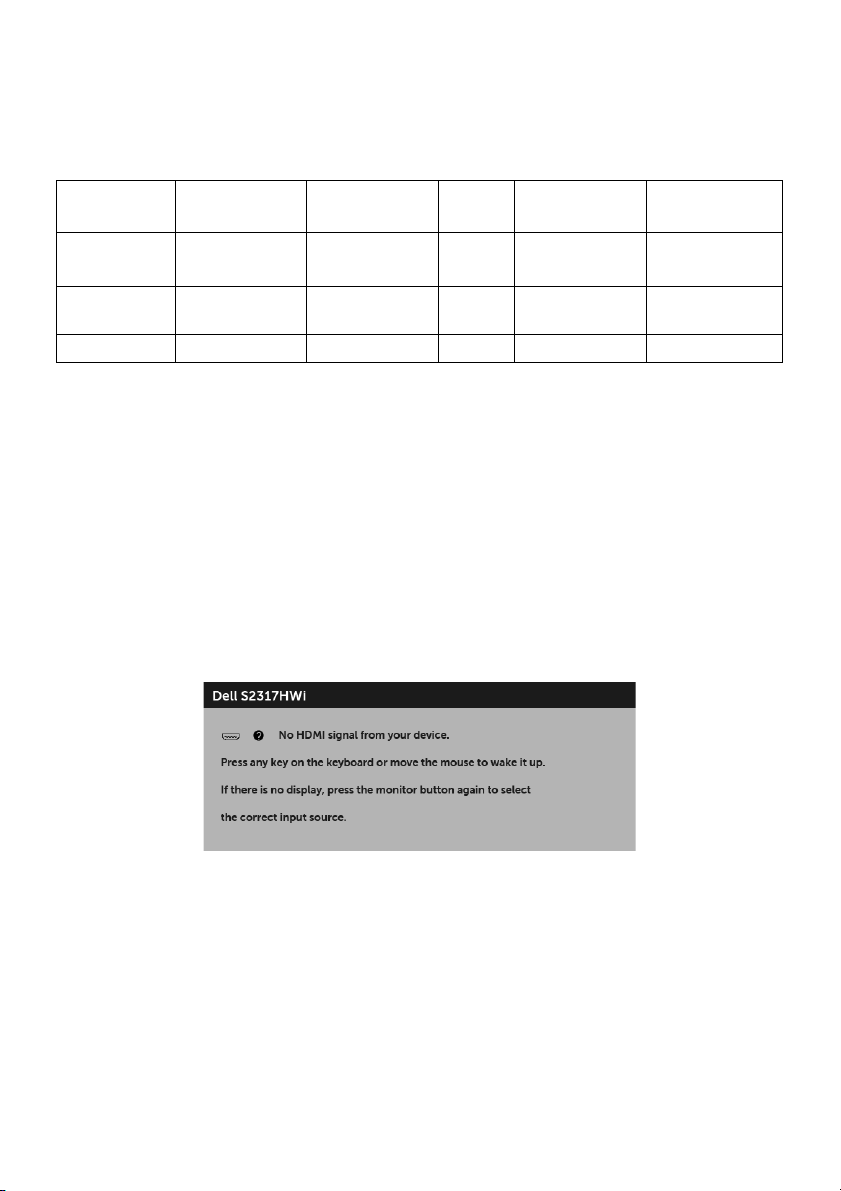
Moduri de gestionare a energiei
Dacă aveţi o placă video sau software conform cu standardul DPM™ de la VESA,
monitorul îşi poate reduce automat consumul de energie când nu este folosit. Tabelul
următor prezintă consumul de energie şi modul de funcţionare al acestei funcţii de
economisire a energiei.
Moduri
VESA
Funcţionare
normală
Mod wireless
inactiv
Oprit---OpritSub 0,3 W
* Consum maxim de energie cu luminanţă maximă şi USB activ.
** Consumul de energie (modul Pornit) este testat la 230 volţi / 50 Hz. Măsurătorile sunt
orientative doar pentru monitor, fără baza de încărcare pornită.
Acest document are doar rol informativ şi reflectă performanţele din laborator. Produsul
dvs. se poate comporta diferit, în funcţie de software-ul, componentele şi perifericele
comandate, neavând obligaţia de a actualiza astfel de informaţii. În consecinţă, clientul
nu trebuie să se bazeze pe aceste informaţii atunci când ia decizii despre toleraţe
electrice sau în alte scopuri. Nu este exprimată sau subînţeleasă nicio garanţie privind
precizia sau caracterul complet al informaţiilor.
Meniul OSD este activ doar în modul normal de funcţionare. La apăsarea oricărui buton
în modul HDMI (cu funcţia Auto Select (Selectare automată) oprită), va fi afişat următorul
mesaj:
Sincronizare
orizontală
Activă Activă Activă Alb 55 W (maxim)*
Inactivă Inactivă Gol Alb (pâlpâie) Sub 3 W
Sincronizare
verticală
Video Indicator
Pornit/Oprit
Consum de
energie
24 W (tipic)
(reţea inactivă)
Porniţi computerul şi monitorul pentru a avea acces la meniul OSD.
16 | Despre monitorul dvs.
Page 17
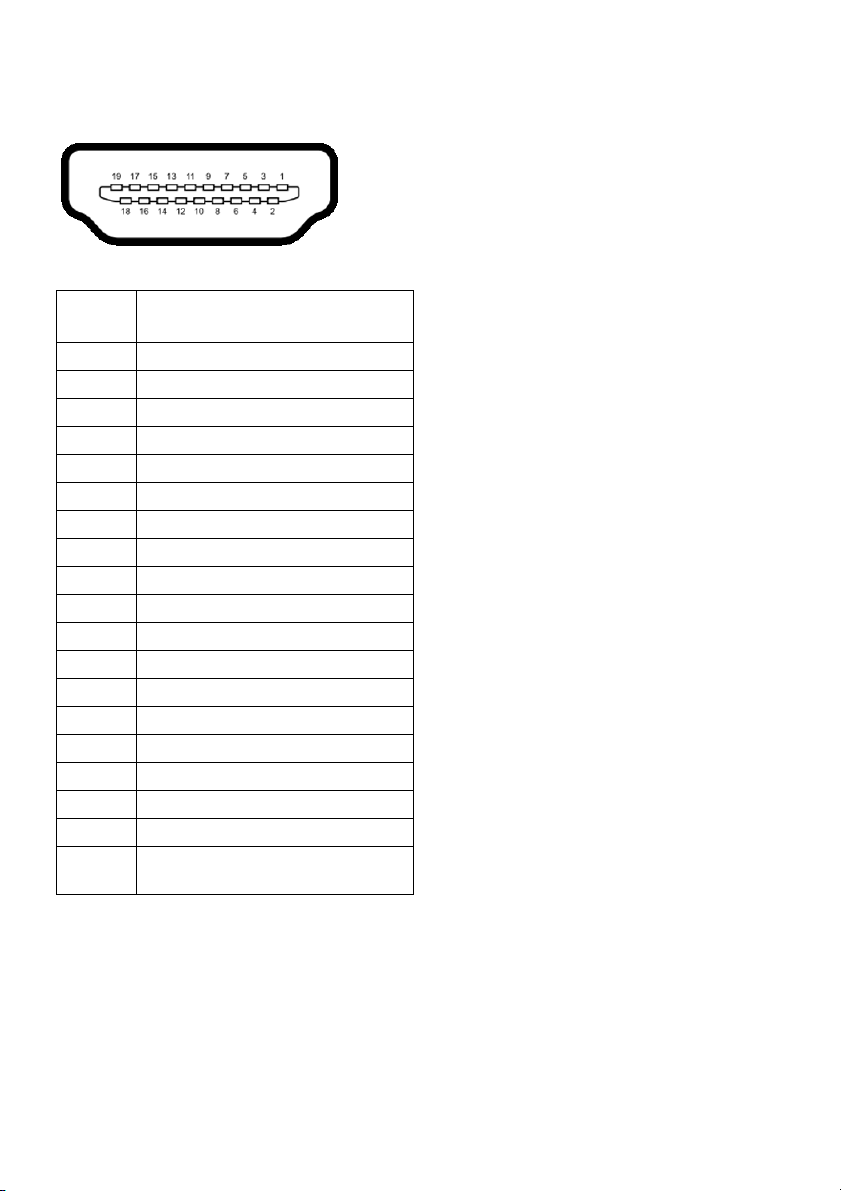
Alocările pinilor
Conector HDMI
Număr
pini
10 TACT TMDS+
11 ECRANARE TACT TMDS
12 TACT TMDS-
13 CEC
14 Rezervat (Neconectat pe dispozitiv)
15 TACT DDC (SCL)
16 DATE DDC (SDA)
17 Împământare DDC/CEC
18 ALIMENTARE +5 V
19 DETECTARE CONECTARE ÎN
Latura cu 19 pini a cablului de
semnal conectat
1DATE TMDS 2+
2 ECRANARE DATE TMDS 2
3DATE TMDS 2-
4DATE TMDS 1+
5 ECRANARE DATE TMDS 1
6DATE TMDS 1-
7DATE TMDS 0+
8 ECRANARE DATE TMDS 0
9DATE TMDS 0-
FUNCŢIUNE
Capabilitate Plug and Play
Puteţi să instalaţi monitorul în orice sistem compatibil Plug and Play. Monitorul furnizează
automat sistemului computerului datele sale de identificare a afişajului extins (EDID) prin
protocoalele Canal de date afişaj (DDC), astfel încât sistemul să se poată configura
automat şi să optimizeze setările monitorului. În cele mai multe cazuri, instalarea
monitorului este automată; puteţi să selectaţi alte setări dacă doriţi. Pentru informaţii
suplimentare despre modificarea setărilor monitorului, consultaţi
Despre monitorul dvs. | 17
Utilizarea monitorului
.
Page 18
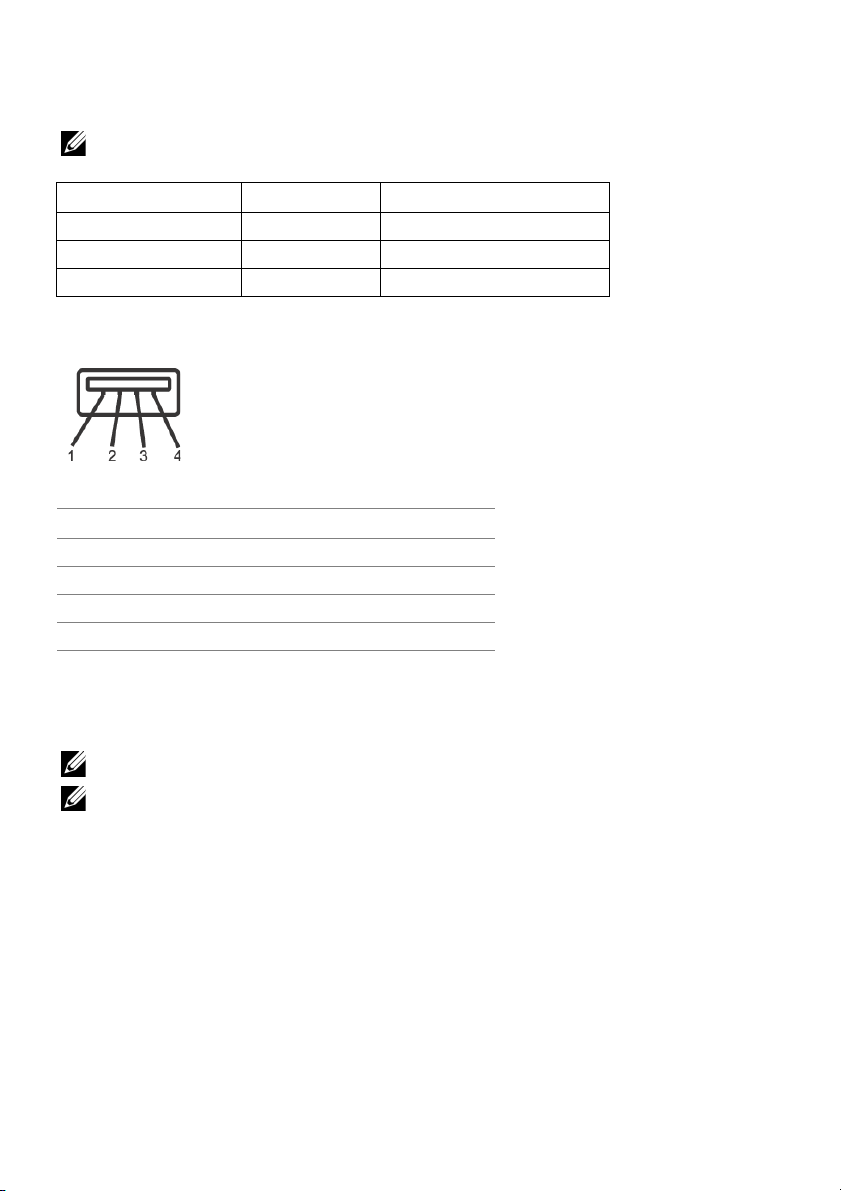
Interfaţa Universal Serial Bus (USB)
Această secţiune vă oferă informaţii despre porturile USB disponibile pe monitor.
NOTĂ: Acest monitor este compatibil cu USB 2.0 de înaltă viteză.
Viteză de transfer Viteză date Consum de energie
Înaltă viteză 480 Mbps 2,5 W (max, fiecare port)
Viteză completă 12 Mbps 2,5 W (max, fiecare port)
Viteză redusă 1,5 Mbps 2,5 W (max, fiecare port)
Conector USB downstream
Număr pini Latura cu 4 pini a conectorului
1VCC
2DMD
3DPD
4Împământare
Porturi USB
• 2 downstream - jos
NOTĂ: Porturile USB 2.0 sunt dedicate exclusiv utilizării în modul wireless.
NOTĂ: Interfaţa USB a monitorului funţionează numai când monitorul este Pornit
sau în modul de economisire a energiei. Dacă opriţi monitorul, apoi îl porniţi, este
posibil ca perifericele ataşate să aibă nevoie de câteva secunde pentru a-şi relua
funcţionarea normală.
Calitatea monitorului LCD şi politica privind pixelii
Nu este neobişnuit ca în timpul procesului de producţie a monitorului LCD unul sau mai
mulţi pixeli să rămână într-o stare fixă, aceştia fiind greu de observat şi neafectând
calitatea sau funcţionalitatea afişajului. Pentru informaţii suplimentare privind Calitatea
monitoarelor Dell şi Politica privind pixelii, consultaţi site-ul de asistenţă Dell la:
http://www.dell.com/support/monitors.
18 | Despre monitorul dvs.
Page 19
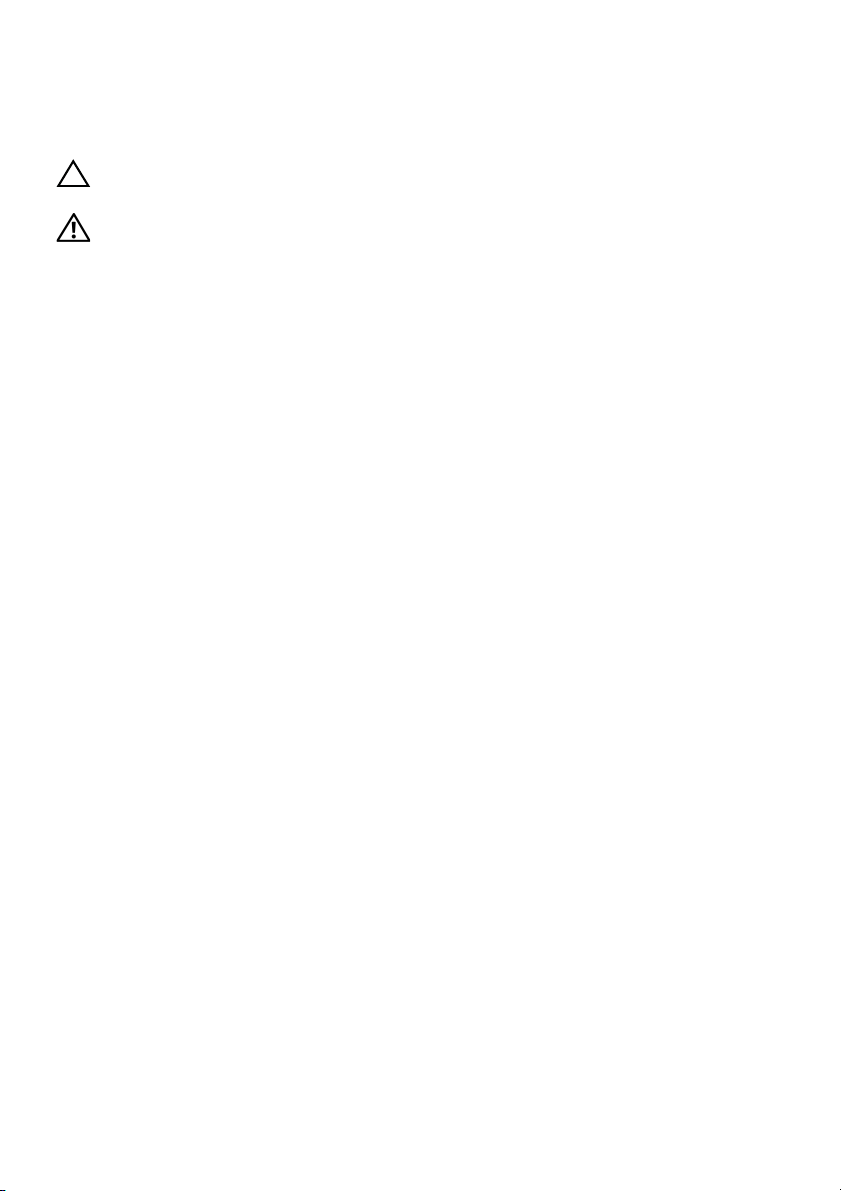
Instrucţiuni privind întreţinerea
Curăţarea monitorului
ATENŢIE: Citiţi şi urmaţi instrucţiunile din secţiunea
securitatea
AVERTISMENT: Înainte de a curăţa monitorul, scoateţi cablul de alimentare din
priză.
În vederea respectării celor mai bune practici, urmaţi instrucţiunile din lista de mai jos în
timpul despachetării, curăţării sau manipulării monitorului:
• Pentru a curăţa ecranul anti-static, umeziţi uşor cu apă o cârpă curată şi moale.
• Folosiţi o cârpă caldă şi umezită uşor pentru a curăţa monitorul. Evitaţi utilizarea
• Dacă observaţi o pulbere albă în timp ce despachetaţi monitorul, ştergeţi-o cu
• Manipulaţi cu atenţie monitorul, deoarece zgârieturile se văd mai bine pe
• Pentru a contribui la menţinerea calităţii optime a imaginii monitorului, folosiţi
înainte de a curăţa monitorul.
Dacă este posibil, folosiţi un şerveţel special pentru curăţarea ecranului sau o
soluţie potrivită pentru suprafaţa tratată anti-static. Nu folosiţi benzen, diluant,
amoniac, soluţii de curăţare abrazive sau aer comprimat.
detergenţilor de orice fel, deoarece unii detergenţi lasă o peliculă albicioasă pe
monitor.
o cârpă.
monitoarele de culoare întunecată decât pe monitoarele de culoare deschisă.
un screen saver dinamic şi opriţi monitorul când nu îl folosiţi.
Instrucţiuni privind
Despre monitorul dvs. | 19
Page 20
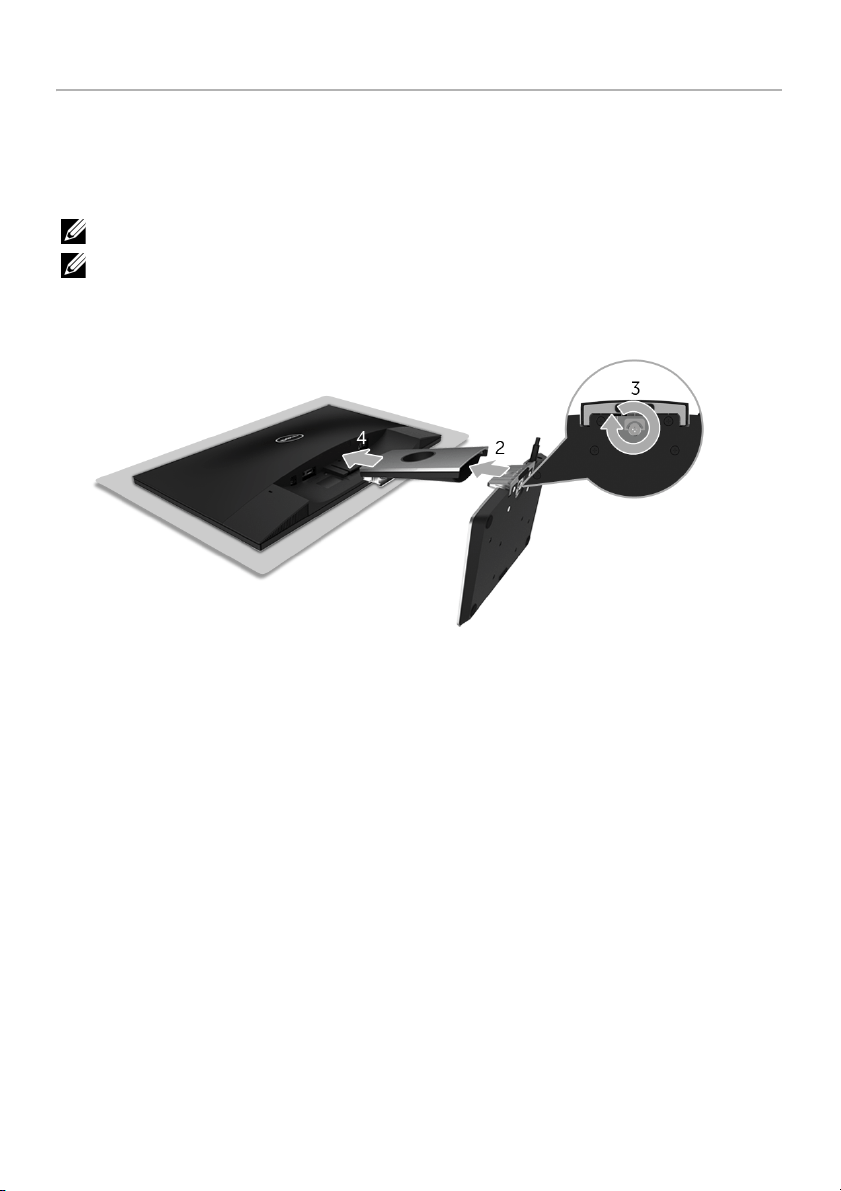
Instalarea monitorului
Ataşarea suportului
NOTĂ: Suportul este detaşat când monitorul este expediat din fabrică.
NOTĂ: Următoarele etape sunt valabile pentru conectarea suportului furnizat cu
monitorul. Pentru instalarea oricărui alt suport, consultaţi documentaţia furnizată
cu acesta.
Pentru a ataşa suportul monitorului:
1 Amplasaţi monitorul pe o pânză sau pernă moale.
2 Introduceţi baza de încărcare wireless în braţul suportului.
3 Folosind mânerul şurubului, strângeţi şurubul pe bază.
După strângerea completă a şurubului, pliaţi mânerul şurubului în nişa sa.
4 Introduceţi lamelele din partea superioară a braţului suportului în canelurile din
spatele monitorului.
5 Apăsaţi suportul până când se fixează cu un clic.
20 | Instalarea monitorului
Page 21
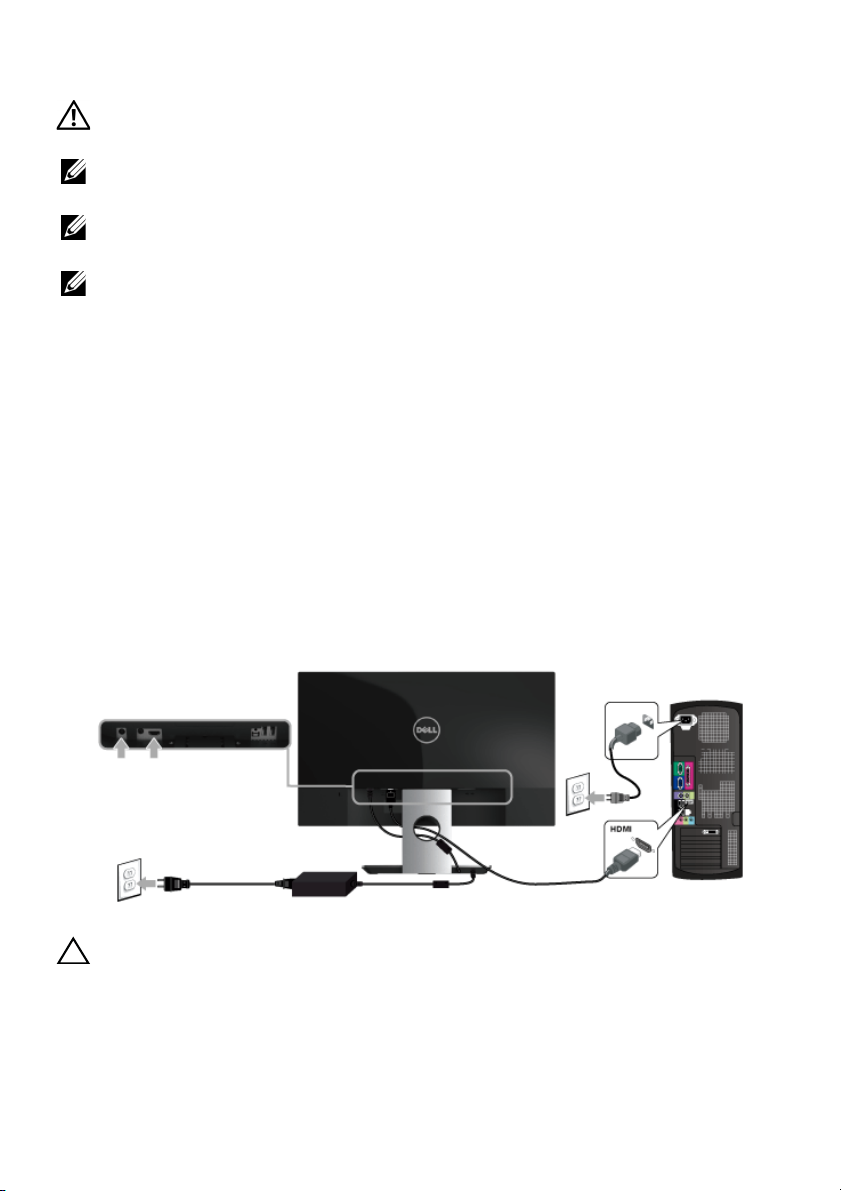
Conectarea monitorului
AVERTISMENT: Înainte de a efectua oricare dintre procedurile din această
secţiune, parcurgeţi secţiunea
NOTĂ: Monitorul este echipat cu o antenă a emiţătorului radio; vă recomandăm să
păstraţi o distanţă de siguranţă de cel puţin 20 cm între dvs. şi monitor.
NOTĂ: Trasaţi cablurile prin orificiul de organizare a cablurilor înainte de a le
conecta.
NOTĂ: Nu conectaţi simultan toate cablurile la computer.
Pentru a conecta monitorul la computer:
1 Opriţi computerul şi deconectaţi cablul de alimentare.
2 Conectaţi cablul de ieşire c.c. al bazei de încărcare wireless la portul adaptorului de
alimentare de pe monitor.
3 Conectaţi cablul HDMI de la monitor la computer.
4 Conectaţi cablul de alimentare cu adaptorul de 19,5 V c.c. (furnizat cu monitorul) la
portul adaptorului de alimentare de pe baza de încărcare wireless.
5 Conectaţi cablurile de alimentare ale computerului şi monitorului la prize din
apropiere.
6 Porniţi monitorul şi computerul.
Instrucţiuni privind securitatea
Conectarea cablului HDMI
.
ATENŢIE: Figurile au doar rol ilustrativ. Aspectul computerului poate să varieze.
Instalarea monitorului | 21
Page 22
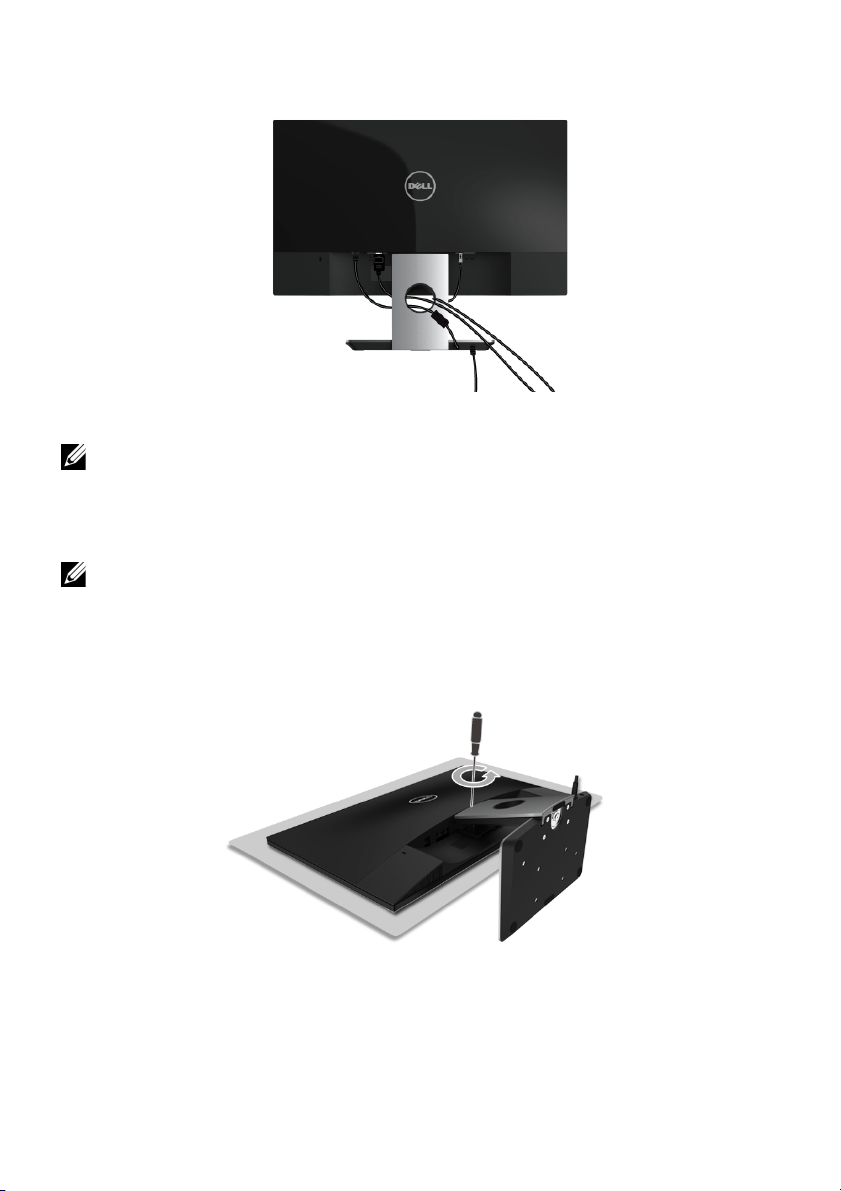
Organizarea cablurilor
Folosiţi fanta de gestionare a cablurilor pentru a organiza cablurile conectate la monitor.
NOTĂ: După conectarea cablurilor, acestea trebuie deconectate din nou pentru a
le trasa prin orificiu.
Demontarea suportului monitorului
NOTĂ: Pentru a preveni zgârierea ecranului LCD în timpul demontării suportului,
asiguraţi-vă că monitorul este amplasat pe o suprafaţă moale şi curată.
Pentru a demonta suportul:
1 Amplasaţi monitorul pe o pânză sau pernă moale.
2 Folosiţi o şurubelniţă lungă şi subţire pentru a împinge lamela de deblocare.
22 | Instalarea monitorului
Page 23

3 După deblocare, demontaţi suportul de pe monitor.
Instalarea monitorului | 23
Page 24

Utilizarea monitorului
Pornirea monitorului
Folosiţi butonul Pornit/Oprit pentru a porni monitorul.
Oprirea monitorului
Dacă sursa de intrare este setată la wireless,
• o apăsare scurtă (< 3 secunde) a butonului Pornit/Oprit va comuta monitorul la
modul inactiv. În modul inactiv, LED-ul alb al butonului Pornit/Oprit clipeşte
lent.
• o apăsare lungă a butonului Pornit/Oprit va opri monitorul.
Dacă sursa de intrare este setată la HDMI,
• o apăsare a butonului Pornit/Oprit va comuta monitorul la modul oprit.
NOTĂ: Dacă cablul HDMI este deconectat de la portul HDMI sau dacă sistemul este
în modul inactiv, butonul Pornit/Oprit clipeşte alb, indicând faptul că monitorul este
în modul de economisire a energiei.
24 | Utilizarea monitorului
Page 25

Utilizarea comenzilor de pe panoul din faţă
Folosiţi butoanele din faţa monitorului pentru a regla caracteristicile imaginii afişate.
Când folosiţi aceste butoane pentru a efectua reglaje, meniul OSD afişează valoarea
numerică a caracteristicilor modificate.
Următorul tabel descrie butoanele de pe panoul din faţă:
Buton de pe panoul din faţă Descriere
1
Tastă de acces rapid/
Volume (Volum)
2
Tastă de acces rapid/
Input Source (Sursă intrare)
3
Meniu
4
Ieşire
5
Pornit/Opri
(cu indicator luminos
Pornit/Oprit)
Folosiţi butoanele pentru a regla volumul. Valoarea
minimă este 0 (-). Valoarea maximă este 100 (+).
Folosiţi acest buton pentru a alege dintr-o listă de
semnale video ce pot fi conectate la monitorul dvs.
Folosiţi butonul MENIU pentru a afişa meniul OSD pe
ecran şi a selecta meniul OSD. Vezi Accesarea sistemului
de meniuri.
Folosiţi acest buton pentru a reveni la meniul principal sau
a închide meniul principal OSD.
Folosiţi butonul Pornit/Oprit pentru a porni şi a opri
monitorul.
Indicatorul luminos alb aprins continuu indică faptul că
monitorul este pornit. Indicatorul luminos alb intermitent
indică modul de economisire a energiei.
Utilizarea monitorului | 25
Page 26

Buton de pe panoul din faţă
Utilizaţi butoanele din faţa monitorului pentru a regla setările imaginii.
Buton de pe panoul din faţă Descriere
1
Sus
2
Jos
3
OK
4
Înapoi
Folosiţi butonul Sus pentru a regla (a creşte) elementele din
meniul OSD.
Folosiţi butonul Jos pentru a regla (a reduce) elementele din
meniul OSD.
Folosiţi butonul OK pentru a confirma selecţia din meniul OSD.
Folosiţi butonul Înapoi pentru a reveni la meniul anterior.
26 | Utilizarea monitorului
Page 27

Utilizarea meniului afişat pe ecran (OSD)
Accesarea sistemului de meniuri
NOTĂ: Toate modificările efectuate sunt salvate automat când treceţi la alt meniu,
când închideţi meniul OSD sau când aşteptaţi ca meniul OSD să se închidă
automat.
1 Folosiţi butonul pentru a lansa meniul OSD şi a afişa meniul principal.
2 Folosiţi butoanele şi pentru a comuta între opţiunile setărilor. Când
comutaţi de la o pictogramă la alta, este evidenţiat numele opţiunii.
3 Apăsaţi o dată butonul pentru a activa opţiunea evidenţiată.
4 Folosiţi butoanele şi pentru a selecta parametrul dorit.
5 Folosiţi pentru a accesa bara şi apoi folosiţi butoanele şi , conform
indicaţiilor din meniu, pentru a efectua modificări.
6 Folosiţi butonul pentru a reveni la meniul principal.
Utilizarea monitorului | 27
Page 28

Pictogramă
Meniu şi
submeniuri
Brightness/
Contrast
(Luminozitate/
Contrast)
Descriere
Folosiţi acest meniu pentru a activa reglajul luminozitate/contrast.
Brightness
(Luminozitate)
Contrast
Brightness (Luminozitate) reglează luminanţa iluminării de fundal.
Folosiţi butonul pentru a spori luminozitatea şi folosiţi butonul
pentru a reduce luminozitatea (min. 0 / max. 100).
NOTĂ: Reglarea manuală a setării Brightness (Luminozitate) este
dezactivată când setarea Dynamic Contrast (Contrast dinamic) este
pornită.
Reglaţi mai întâi setarea Brightness (Luminozitate), apoi reglaţi
setarea Contrast numai dacă mai este necesar.
Folosiţi butonul pentru a spori contrastul şi folosiţi butonul
pentru a reduce contrastul (min. 0 / max. 100).
Funcţia Contrast reglează diferenţa dintre zonele întunecate şi zonele
luminoase ale imaginii afişate.
28 | Utilizarea monitorului
Page 29

Încărcarea
wireless
Activaţi această funcţie pentru a vă încărca wireless dispozitivul mobil.
Input Source
(Sursă intrare)
NOTĂ: Vezi
suplimentare.
Folosiţi meniul Input Source (Sursă intrare) pentru a alege unul din
semnalele video conectate la monitor.
Configurarea funcţiei de încărare wireless
pentru detalii
Utilizarea monitorului | 29
Page 30
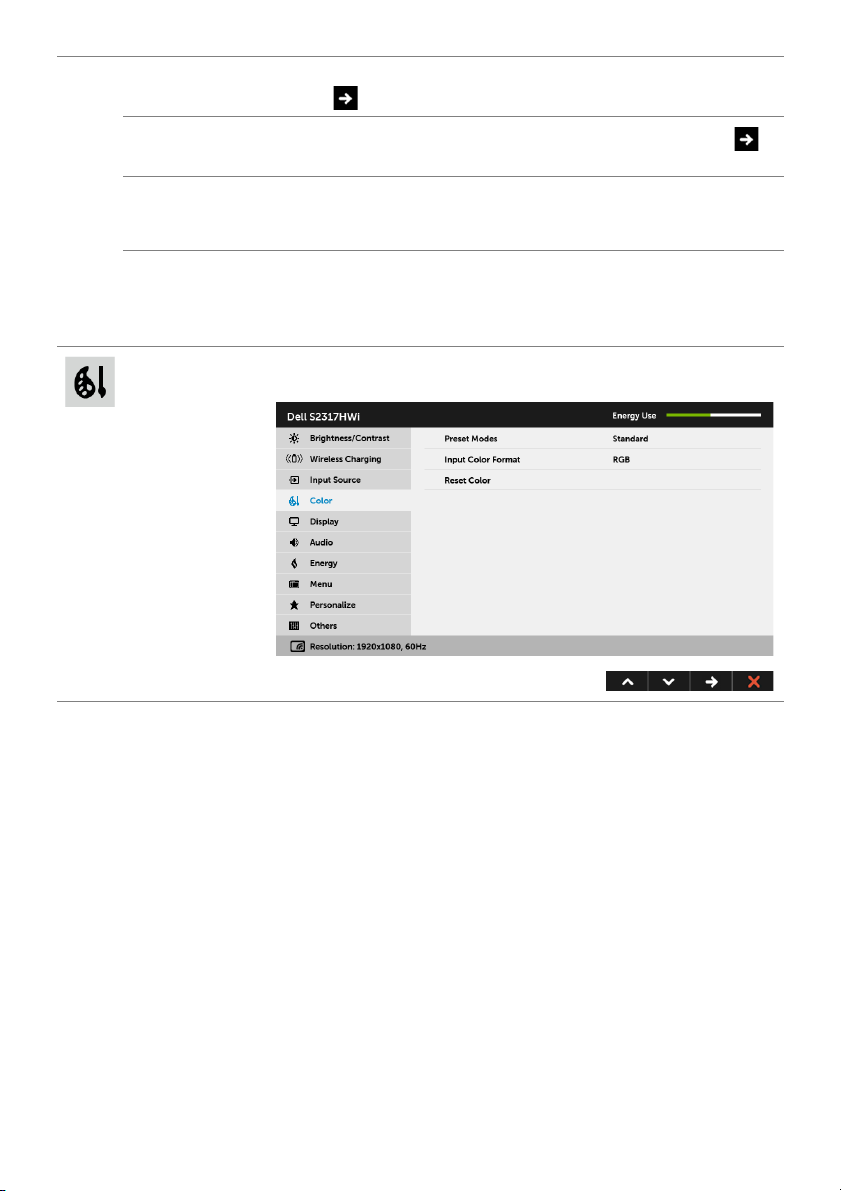
Wireless
HDMI
Auto Select
(Selectare
automată)
Reset Input
Source
(Resetare sursă
intrare)
Color (Culoare)
Selectaţi intrarea Wireless dacă doriţi să folosiţi conexiunea wireless.
Folosiţi pentru a selecta sursa de intrare Wireless.
Selectaţi intrarea HDMI când folosiţi conectorul HDMI. Folosiţi
pentru a selecta sursa de intrare HDMI.
Funcţia vă permite să căutaţi sursele de intrare disponibile.
Resetează setările intrărilor monitorului la setările din fabricaţie.
Folosiţi opţiunea Color (Culoare) pentru a regla modul de setare a
culorii.
30 | Utilizarea monitorului
Page 31

Preset Modes
(Moduri
presetate)
Când selectaţi Preset Modes (Moduri presetate), puteţi să alegeţi din
lista de opţiuni Standard, Multimedia, Movie (Film), Game (Joc),
Paper (Hârtie), Warm (Cald), Cool (Rece) sau Custom Color (Culoare
personalizată).
•Standard: Încarcă setările de culoare implicite ale monitorului.
Acesta este modul presetat implicit.
• Multimedia: Încarcă setările de culoare ideale pentru aplicaţii
multimedia.
•Movie (Film): Încarcă setările de culoare ideale pentru filme.
•Game (Joc): Încarcă setările de culoare ideale pentru jocuri.
• Paper (Hârtie): Încarcă setările de luminozitate şi claritate ideale
pentru vizualizarea textului. Îmbină fundalul textului pentru a
simula suportul de hârtie fără a afecta imaginile color. Valabil doar
pentru formatul de intrare RGB.
• Warm (Cald): Creşte temperatura culorii. Imaginea afişată are un
aspect mai cald, cu o tentă roşiatică/gălbuie.
• Cool (Rece): Reduce temperatura culorii. Imaginea afişată are un
aspect mai rece, cu o tentă albăstruie.
• Custom Color (Culoare personalizată): Vă permite să reglaţi
manual setările culorilor.
Folosiţi butoanele şi pentru a regla cele trei culori (R, G,
B) şi a vă crea propriul mod de culoare presetat.
Utilizarea monitorului | 31
Page 32

Input Color
Format
(Format culoare
intrare)
Vă permite să setaţi modul de intrare video la:
RGB: Selectaţi această opţiune dacă monitorul este conectat la un
computer (sau player DVD) printr-un cablu HDMI.
YPbPr: Alegeţi această opţiune dacă monitorul este conectat la un
player DVD prin YPbPr folosind un cablu HDMI sau dacă setarea de
ieşire a culorii DVD nu este RGB.
Hue (Nuanţă)
Saturation
(Saturaţie)
Reset Color
(Resetare culori)
Această funcţie conferă imaginilor video o nuanţă verzuie sau
purpurie. Este folosită pentru a regla tonalitatea tenului. Folosiţi
sau pentru a regla nuanţa între '0' şi '100'.
Folosiţi pentru a conferi imaginilor video o nuanţă verzuie.
Folosiţi pentru a conferi imaginilor video o nuanţă purpurie.
NOTĂ: Hue (Nuanţă) este disponibilă doar când selectaţi modul
presetat Movie (Film) sau Game (Joc).
Această funcţie reglează saturaţia culorilor imaginii video. Folosiţi
sau pentru a regla saturaţia între '0' şi '100'.
Folosiţi pentru a spori intensitatea culorilor imaginii video.
Folosiţi pentru a spori aspectul monocrom al imaginii video.
NOTĂ: Saturation (Saturaţie) este disponibilă doar când selectaţi
modul presetat Movie (Film) sau Game (Joc).
Resetează setările culorilor monitorului la setările din fabricaţie.
32 | Utilizarea monitorului
Page 33

Display (Afişare)
Folosiţi setarea Display (Afişare) pentru a regla imaginea.
Aspect Ratio
(Raport de
aspect)
Sharpness
(Claritate)
Dynamic
Contrast
(Contrast
dinamic)
Response Time
(Timp de
răspuns)
Reset Display
(Resetare afişaj)
Reglează raportul imaginii la Wide 16:9 (Lat 16:9), 4:3 sau 5:4.
Această funcţie face imaginea să pară mai clară sau mai difuză.
Folosiţi sau pentru a regla claritatea între '0' şi '100'.
Vă permite să sporiţi contrastul pentru a obţine imagini mai clare şi
mai detaliate.
Folosiţi butonul pentru a porni sau opri funcţia Dynamic
Contrast (Contrast dinamic).
NOTĂ: Dynamic Contrast (Contrast dinamic) asigură un contrast
mai ridicat dacă selectaţi modul presetat Game (Joc) sau Movie (Film).
Vă permite să setaţi funcţia Response Time (Timp de răspuns) la
Normal sau Fast (Rapid).
Selectaţi această opţiune pentru a restabili setările implicite ale
afişajului.
Utilizarea monitorului | 33
Page 34

Audio
Volume (Volum)
Speaker
(Difuzor)
Reset Audio
(Resetare audio)
Energy (Energie)
Vă permite să setaţi volumul ieşirii pentru difuzoare.
Folosiţi sau pentru a regla volumul între 0 şi 100.
Vă permite să activaţi sau să dezactivaţi funcţia de difuzor.
Selectaţi această opţiune pentru a restabili setările audio implicite.
34 | Utilizarea monitorului
Page 35
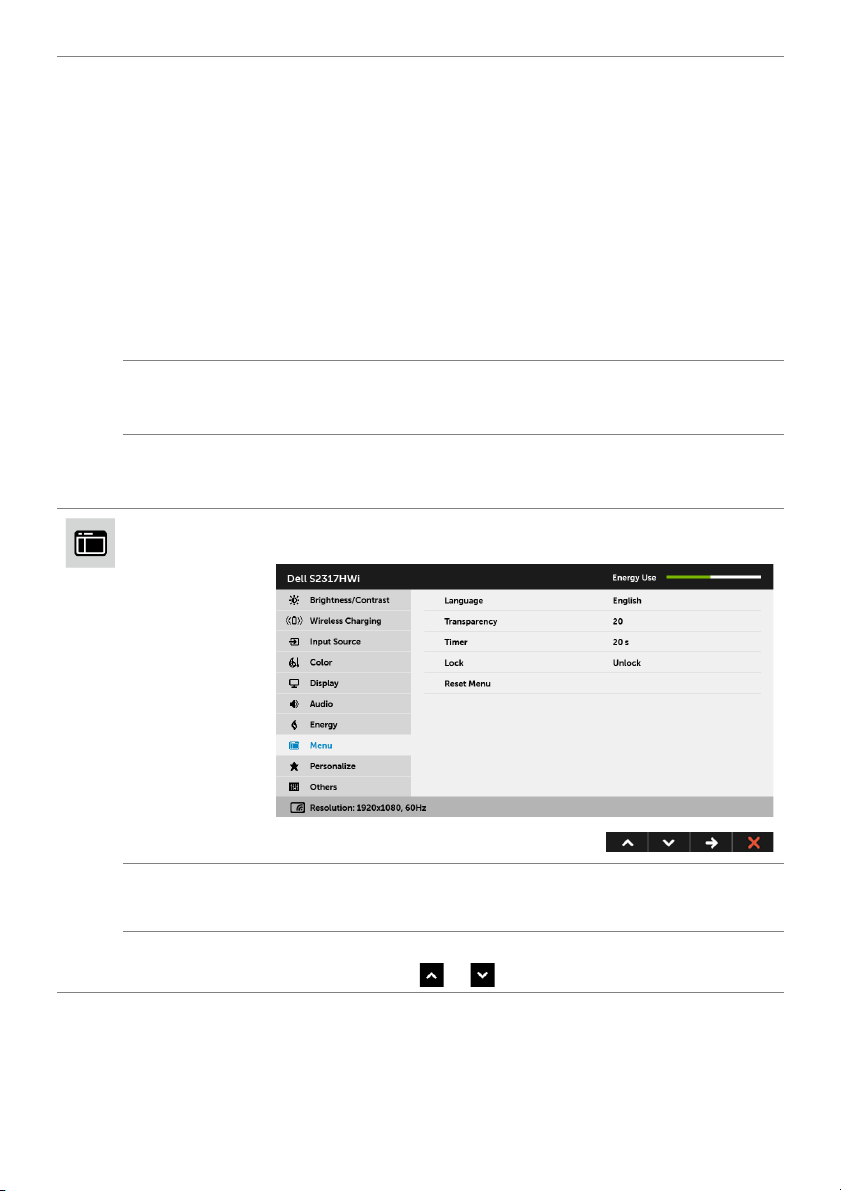
Auto Power Off
(Oprire
automată)
Power Button
LED (LED buton
Pornit/Oprit)
Reset Energy
(Resetare
energie)
Menu (Meniu)
Vă permite să activaţi sau să dezactivaţi funcţia Auto Power Off
(Oprire automată).
Această funcţie este disponibilă doar când Input Source (Sursă
intrare) este setată la Wireless.
Când este activată:
• Monitorul se opreşte după mai mult de 5 minute fără
activitate în modul inactiv (indicat de clipirea lentă a
LED-ului alb de pe butonul Pornit/Oprit).
• Monitorul îşi reia funcţionarea normală când detectează o
activitate a utilizatorului.
Când este dezactivată:
• Monitorul rămâne întotdeauna activ şi nu intră în modul
Oprit.
Vă permite să porniţi sau să opriţi indicatorul LED pornit/oprit pentru
a economisi energie.
Selectaţi această opţiune pentru a restabili setările implicite Energy
(Energie).
Selectaţi această opţiune pentru a regla setările meniului OSD, cum ar
fi limbile meniului OSD, durata de afişare a meniului etc.
Language
(Limbă)
Transparency
(Transparenţă)
Language (Limbă) permite alegerea uneia dintre cele opt limbi de
afişare a meniului OSD (engleză, germană, braziliană, portugheză,
rusă, chineză simplificată sau japoneză).
Selectaţi această opţiune pentru a modifica transparenţa meniului
folosind butoanele şi (min. 0 / max. 100).
Utilizarea monitorului | 35
Page 36

Time r
(Cronometru)
Lock (Blocare)
Reset Menu
(Resetare
meniu)
Personalize
(Personalizare)
Permite setarea duratei de afişare a meniului OSD după apăsarea unui
buton al monitorului.
Utilizaţi sau pentru a regla cursorul în etape de 1 secundă,
între 5 şi 60 de secunde.
Controlează accesul utilizatorilor la reglaje. Când selectaţi Lock
(Blocare), utilizatorii nu au voie să efectueze reglaje. Toate butoanele
sunt blocate.
NOTĂ:
Funcţia Unlock (Deblocare) – Numai deblocare hard (apăsaţi şi
menţineţi apăsat butonul de lângă butonul pornit/oprit timp de 6
secunde).
Funcţia Lock (Blocare) – Fie blocare soft (prin meniul OSD), fie
blocare hard (apăsaţi şi menţineţi apăsat butonul de lângă butonul
pornit/oprit timp de 6 secunde).
Resetează toate setările OSD la valorile presetate din fabricaţie.
Utilizatorii pot să aleagă una dintre funcţiile Preset Modes (Moduri
presetate), Brightness/Contrast (Luminozitate/Contrast), Input
Source (Sursă intrare), Aspect Ratio (Raport de aspect) sau Volume
(Volum) şi să o seteze ca tastă de acces rapid.
36 | Utilizarea monitorului
Page 37

Others (Altele)
Selectaţi această opţiune pentru a regla setările meniului OSD, cum ar
fi DDC/CI, LCD Conditioning (Regenerare LCD) etc.
DDC/CI
DDC/CI (Canal date afişaj/Interfaţă de comandă) permite reglarea
parametrilor monitorului (luminozitate, echilibrul culorilor etc)
folosind software de pe computer.
Puteţi să dezactivaţi această funcţie selectând Disable (Dezactivat).
Activaţi această funcţie pentru o utilizare mai simplă şi performanţe
optime ale monitorului.
NOTĂ: Funcţia este disponibilă numai dacă se foloseşte o conexiune
HDMI.
Utilizarea monitorului | 37
Page 38

LCD
Conditioning
(Regenerare
LCD)
Contribuie la reducerea cazurilor minore de retenţie a imaginii. În
funcţie de gradul de retenţie a imaginii, programul poate dura mai
mult timp. Puteţi să folosiţi această funcţie selectând Enable
(Activare).
Reset Others
(Resetare altele)
Factory Reset
Resetează toate setările din meniul Others (Altele) la valorile din
fabricaţie.
Resetează toate setările la valorile presetate din fabricaţie.
(Resetare
fabricaţie)
NOTĂ: Acest monitor încorporează o funcţie de calibrare automată a luminozităţii
pentru a compensa învechirea LED-urilor.
Mesaje de avertizare afişate pe ecran (OSD)
Când funcţia Dynamic Contrast (Contrast dinamic) este activată (în aceste moduri
presetate: Game (Joc) sau Movie (Film)), reglarea manuală a luminozităţii este
dezactivată.
38 | Utilizarea monitorului
Page 39

Când monitorul nu acceptă o anumită rezoluţie, va fi afişat următorul mesaj:
Acesta înseamnă că monitorul nu se poate sincroniza cu semnalul primit de la computer.
Vezi
Specificaţiile monitorului
şi verticale acceptate de acest monitor. Modul recomandat este 1920 x 1080.
Înainte de dezactivarea funcţiei DDC/CI este afişat următorul mesaj:
Când monitorul trece în modul de economisire a energiei, este afişat următorul mesaj:
pentru informaţii despre intervalele de frecvenţe orizontale
sau
Porniţi computerul şi activaţi monitorul pentru a obţine acces la
Utilizarea monitorului | 39
OSD
.
Page 40

Dacă apăsaţi orice buton cu excepţia butonului Pornit/Oprit, va fi afişat următorul mesaj
în modul HDMI (cu funcţia Auto Select (Selectare automată) oprită):
Dacă aţi selectat intrarea HDMI şi cablul corespunzător nu este conectat, este afişată o
fereastră de dialog ca cea de mai jos.
Utilizaţi doar adaptorul de alimentare furnizat pentru a conecta acest monitor la priza c.a.
Utilizarea altui adaptor decât cel furnizat poate determina funcţionarea defectuoasă şi
avarierea monitorului, fiind afişat următorul mesaj de eroare:
Vezi
Remedierea problemelor
pentru informaţii suplimentare.
40 | Utilizarea monitorului
Page 41

Setarea rezoluţiei maxime
Pentru a seta rezoluţia maximă a monitorului:
®
În Windows
1 Numai în Windows® 8 şi Windows® 8.1, selectaţi dala Desktop pentru a comuta la
desktopul clasic.
2 Faceţi clic dreapta pe desktop şi faceţi clic pe Rezoluţie ecran.
3 Faceţi clic pe lista verticală Rezoluţie ecran şi selectaţi 1920 x 1080.
4 Faceţi clic pe OK.
În Windows
1 Faceţi clic dreapta pe desktop şi faceţi clic pe Setări afişare.
2 Faceţi clic pe Setări avansate pentru afişaj.
3 Faceţi clic pe lista verticală Rezoluţie ecran şi selectaţi 1920 x 1080.
4 Faceţi clic pe Se aplică.
Dacă nu este afişată opţiunea 1920 x 1080, este posibil să fie necesară actualizarea
driverului plăcii grafice. În funcţie de computer, parcurgeţi una dintre procedurile
următoare:
Dacă aveţi un computer portabil sau desktop Dell:
• Accesaţi http://www.dell.com/support, introduceţi eticheta de service şi
descărcaţi cel mai recent driver al plăcii grafice.
Dacă folosiţi un computer care nu este produs de Dell (portabil sau desktop):
• Accesaţi site-ul de asistenţă pentru computerul dvs. şi descărcaţi cele mai recente
drivere pentru placa grafică.
• Accesaţi site-ul web al plăcii grafice şi descărcaţi cele mai recente drivere pentru
placa grafică.
7, Windows® 8 şi Windows® 8.1:
®
10:
Utilizarea monitorului | 41
Page 42

Înclinarea
Suportul furnizat împreună cu monitorul permite înclinarea cu până la 5 grade în faţă şi
cu 21 de grade în spate.
Utilizarea bazei de încărcare wireless
Baza suportului monitorului dvs. permite încărcarea wireless a unui smartphone sau
dispozitiv mobil certificat Qi (WPC)/PMA. Pentru informaţii suplimentare despre
standardele de încărcare wireless şi dispozitivele certificate, consultaţi:
www.wirelesspowerconsortium.com şi www.merger.powermatters.org.
Configurarea funcţiei de încărare wireless
Înainte de a începe încărcarea wireless a dispozitivului mobil, urmaţi instrucţiunile de mai
jos:
1 Asiguraţi-vă că cablul de ieşire c.c. şi cablul de alimentare sunt conectate corect şi
în siguranţă, conform ilustraţiei de mai jos.
42 | Utilizarea monitorului
Page 43

2 Utilizaţi butonul Meniu de pe panoul frontal pentru a afişa meniul OSD principal.
3 Folosiţi butoanele sau pentru a accesa meniul Wireless Charging
(Încărcare wireless).
4 Folosiţi butonul pentru a activa/dezactiva funcţia.
NOTĂ: Activaţi întotdeauna funcţia Wireless Charging (Încărcare wireless) în
meniul OSD înainte de a folosi funcţia de încărcare wireless.
5 LED-ul alb se aprinde timp de 3 secunde, apoi se stinge, indicând pornirea funcţiei
de încărcare wireless.
Utilizarea monitorului | 43
Page 44

Pentru a opri funcţia de încărcare wireless, accesaţi meniul Wireless Charging (Încărcare
wireless) şi folosiţi pentru a dezactiva funcţia.
Încărcarea wireless a dispozitivului mobil
NOTĂ: Activaţi întotdeauna funcţia Wireless Charging (Încărcare wireless) în
meniul OSD înainte de a folosi funcţia de încărcare wireless. (Consultaţi
Configurarea funcţiei de încărare wireless
Pentru a vă încărca wireless dispozitivul mobil:
1 Citiţi documentaţia furnizată cu dispozitivul mobil pentru a obţine informaţii despre
utilizarea funcţiei de încărcare wireless.
2 Asiguraţi-vă că pe zona de încărcare a bazei de încărcare wireless nu sunt
amplasate obiecte, apoi amplasaţi dispozitivul mobil în centrul zonei de încărcare.
pentru detalii.)
3 Când dispozitivul este amplasat corect pe zona de încărcare, LED-ul luminează alb,
indicând faptul că dispozitivul se încarcă.
44 | Utilizarea monitorului
Page 45
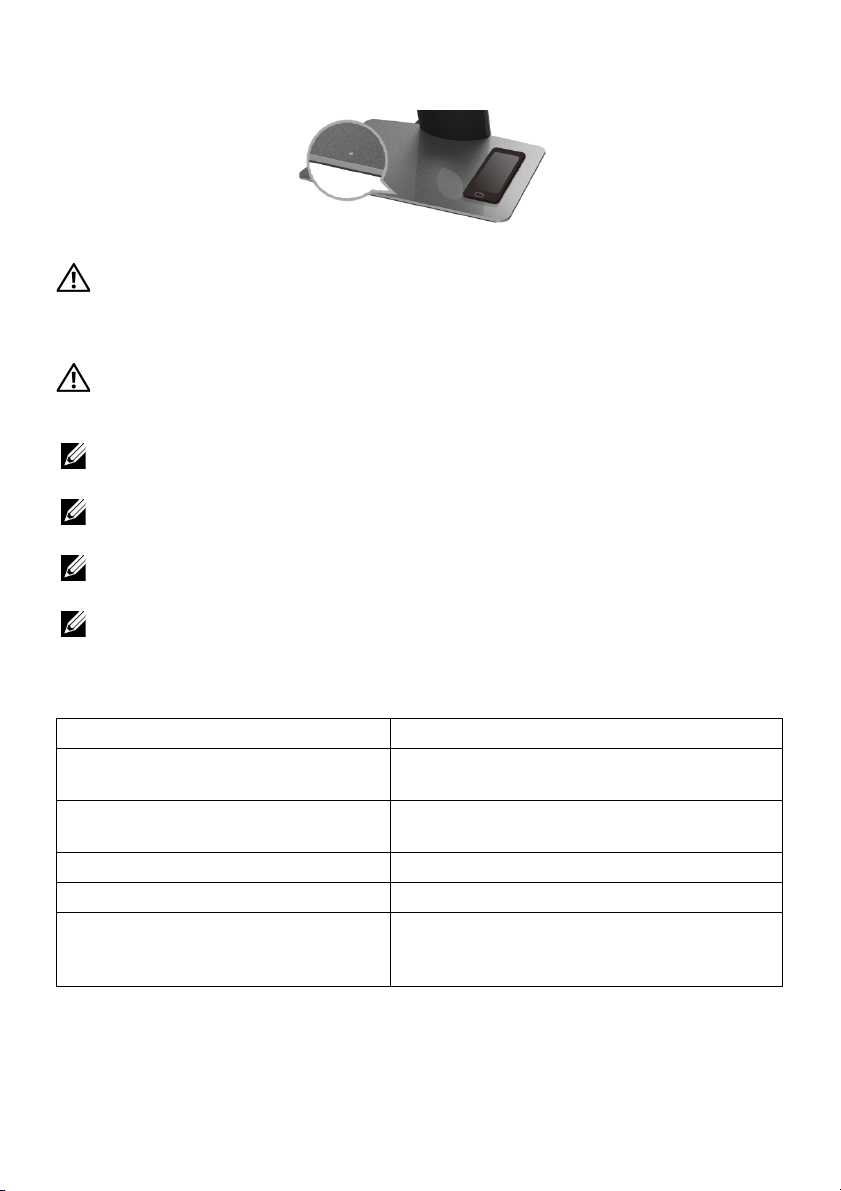
4 Când bateria dispozitivului este încărcată complet (de obicei > 98%), LED-ul alb se
stinge.
AVERTISMENT: Nu încărcaţi un dispozitiv care nu este certificat Qi (WPC)/PMA şi
nu amplasaţi alte obiecte în zona de încărcare wireless. Dacă folosiţi o husă de
încărcare wireless certificată Qi (WPC)/PMA, nu amplasaţi husa în zona de
încărcare fără ca dispozitivul mobil să se afle în husă.
AVERTISMENT: Nu amplasaţi suporturi de stocare magnetice (cum sunt
dischetele sau cardurile de credit) lângă zona de încărcare. Datele de pe suportul
media se pot şterge.
NOTĂ: Durata de încărcare completă a dispozitivului mobil depinde de nivelul
bateriei şi de eficienţa încărcării.
NOTĂ: Pentru a evita interfereţele în timp ce dispozitivul se încarcă, nu amplasaţi
alte obiecte în jurul dispozitivului şi zonei de încărcare.
NOTĂ: Este normal ca baza suportului de încărcare şi dispozitivul mobil să se
încălzească în timpul încărcării.
NOTĂ: Funcţia de încărcare wireless va fi oprită în timp ce monitorul este oprit.
Starea LED-ului de încărcare
Tabelul următor descrie starea indicată de LED:
Indicator LED Activităţi
LED-ul alb se aprinde timp de
3 secunde, apoi se stinge
LED-ul nu se aprinde când dispozitivul
este amplasat în zona de încărcare
LED alb Se încarcă.
LED-ul alb se stinge Bateria dispozitivului este complet încărcată.
LED-ul alb se aprinde timp de
2 secunde, apoi se stinge
Încărcarea wireless este activată.
Nu se încarcă.
Vă anunţă că bateria dispozitivului este
complet încărcată şi că puteţi lua dispozitivul
de pe panoul de încărcare.
Utilizarea monitorului | 45
Page 46
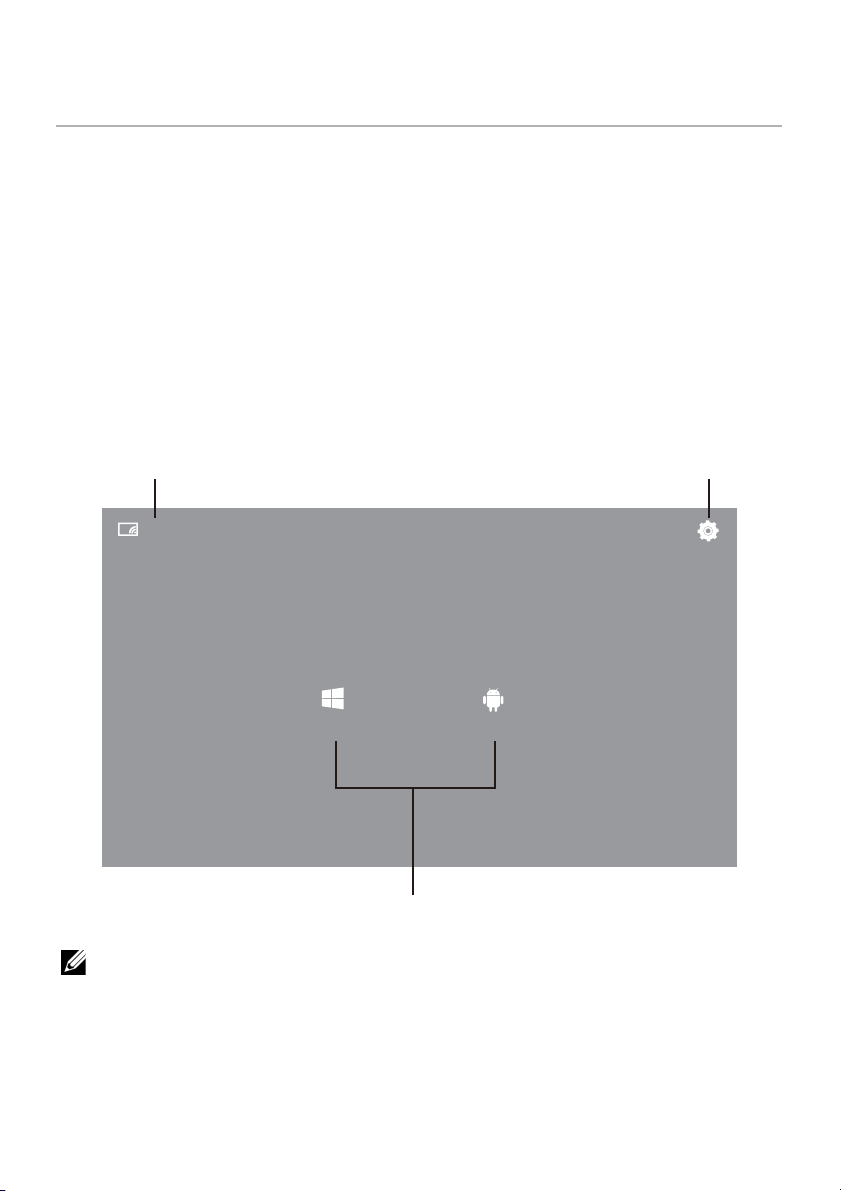
Reproducerea ecranului dispozitivului pe
Dell xxxx
12
3
Connect your device
Windows users visit
www.dell.com/wirelessmonitors
Get the app on Google Play
"DELL Wireless Monitor"
monitor
Configurarea conexiunii wireless
Monitorul wireless Dell vă permite să afişaţi şi să gestionaţi conţinut printr-o conexiune
wireless. Afişarea wireless este acceptată de Windows
sau de sistemele de operare mai noi prin Screencast. Afişarea wireless este acceptată de
Windows® 7 prin software-ul Dell Wireless Monitor.
Când sursa de intrare a monitorului este setată la wireless, ecranul principal wireless Dell
vă permite configurarea setărilor wireless mai complexe.
Navigarea în ecranul principal
®
8.1, Windows® 10, Android™ 5.0
NOTĂ: Ilustraţia are doar rol orientativ şi poate să difere faţă de versiunile mai noi.
46 | Reproducerea ecranului dispozitivului pe monitor
Page 47
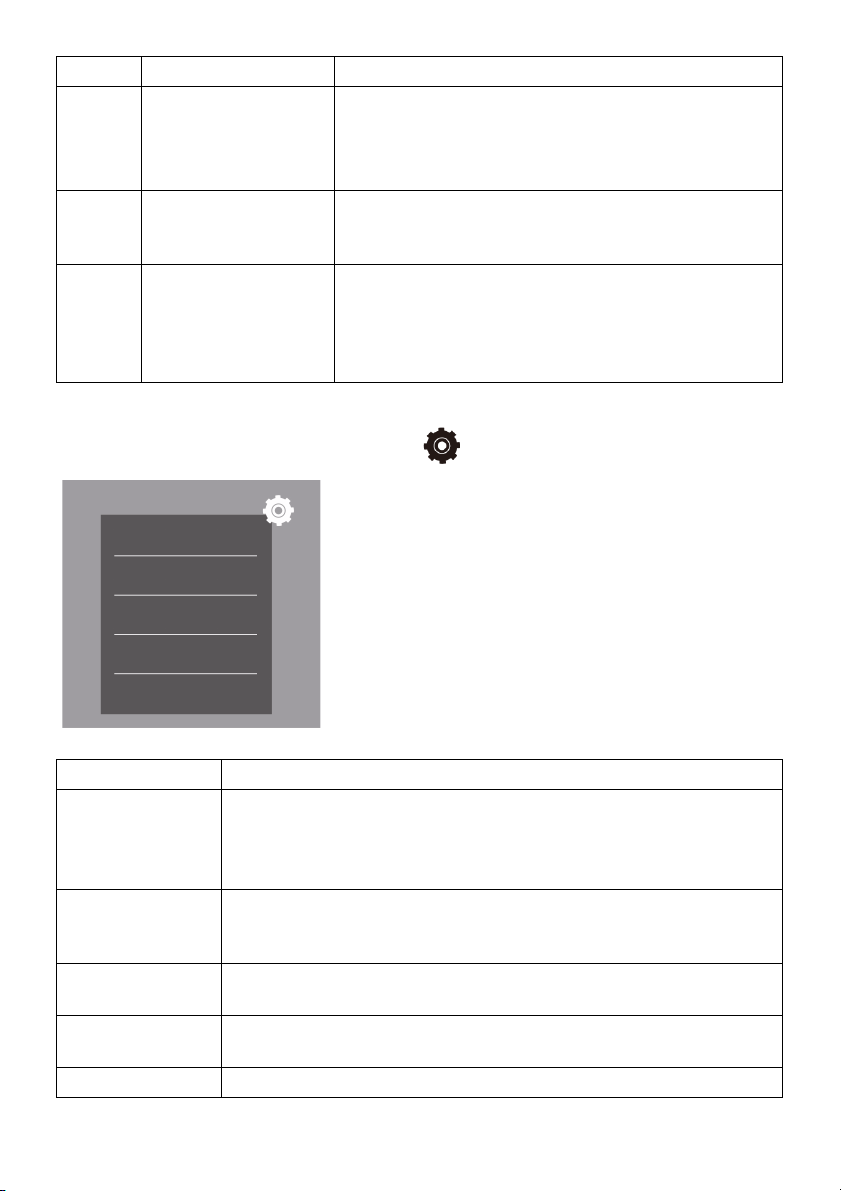
Etichetă Element Descriere
Band Selection
Rename
Factory Reset
About
Advanced
1 SSID (Identificator set
servicii)
Afişează numele reţelei (SSID) monitorului wireless,
transmisă prin Wi-Fi şi identificată de dispozitivele
dvs. inteligente.
Puteţi să modificaţi numele, vezi
Band Selection
.
2 Settings (Setări) Meniul Settings este centrul principal al monitorului
wireless şi setărilor generale. Vezi
Setări
.
Utilizarea meniului
3 Informaţii şi asistenţă Pentru informaţii suplimentare sau asistenţă, vizitaţi
site-ul web de asistenţă Dell:
www.dell.com/wirelessmonitors sau descărcaţi
aplicaţia Dell Wireless Monitor din magazinul
Google Play™ pe dispozitivul dvs. inteligent Android.
Utilizarea meniului Setări
Faceţi clic pe pictograma meniului Settings, , care deschide următoarele opţiuni.
Meniu Descriere
Band Selection Vă permite să comutaţi între benzile de 2,4 GHz şi 5 GHz. Setarea
implicită este Auto.
NOTĂ: Este recomandabil să folosiţi setarea implicită de Auto dacă
nu puteţi determina canalul Wi-Fi optim pentru dispozitivul dvs.
Rename Selectaţi pentru a afişa caseta de dialog Rename. Folosiţi apoi
tastatura pentru a modifica numele din reţea (SSID) al monitorului
dvs.
Advanced Setarea implicită este Enabled, permiţându-vă să reproduceţi
Factory Reset Selectaţi OK pentru a restabili setările implicite. Selectaţi Cancel
simultan două ecrane ale dispozitivelor compatibile cu Screencast.
pentru a ieşi fără a salva.
About Selectaţi pentru a vizualiza numărul versiunii curente.
Reproducerea ecranului dispozitivului pe monitor | 47
Page 48
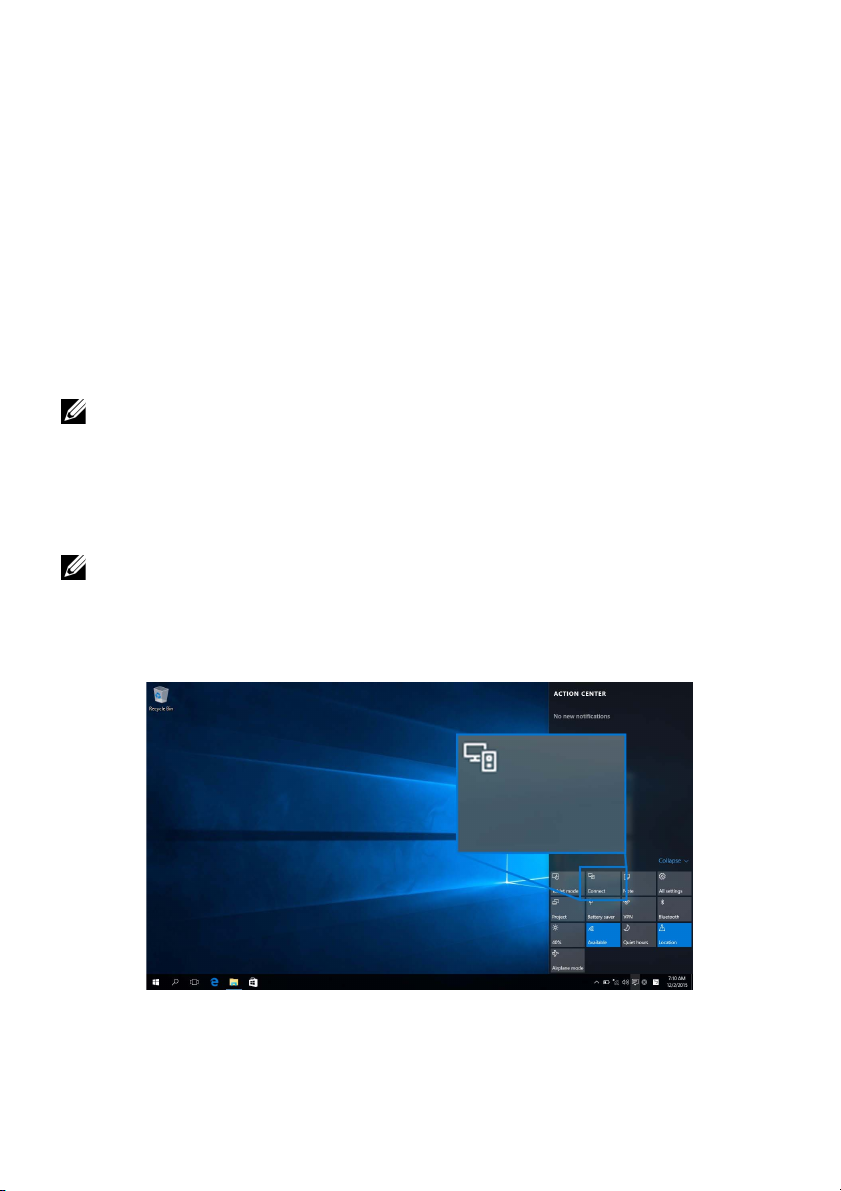
Conectarea monitorului prin Screencast sau Screen
Connect
Mirror
Pentru a conecta wireless monitorul la computer, faceţi clic pe legătura de sub sistemul
de operare (OS) pe care îl folosiţi pentru a afla detalii suplimentare.
Folosind Windows® 10
•
•
Folosind Windows® 8.1
•
Folosind Windows® 7
Pentru a conecta wireless monitorul la un dispozitiv mobil, puteţi folosi fie meniul cu
setări al dispozitivului, fie aplicaţia Dell Wireless Monitor, descărcată din magazinul
Google Play. Faceţi clic pe legătura de mai jos pentru a afla detalii suplimentare.
•
Folosind setările unui smartphone Android™
•
Folosind aplicaţia Dell Wireless Monitor pe un smartphone Android™
NOTĂ: Mediul din jurul monitorului şi computerului poate să afecteze semnalul
emis şi să compromită puterea acestuia. Evitaţi amplasarea între monitor şi
dispozitivul conectat a obiectelor care pot să interfereze cu funcţionarea normală a
sistemului wireless.
Folosind Windows® 10
NOTĂ: Ilustraţiile de mai jos au doar rol orientativ şi pot să difere faţă de ecranul real
în funcţie de setările, versiunea şi limba sistemului dvs. de operare.
Conectarea la un dispozitiv
1 Selectaţi Conectare din Centru de acţiune.
48 | Reproducerea ecranului dispozitivului pe monitor
Page 49
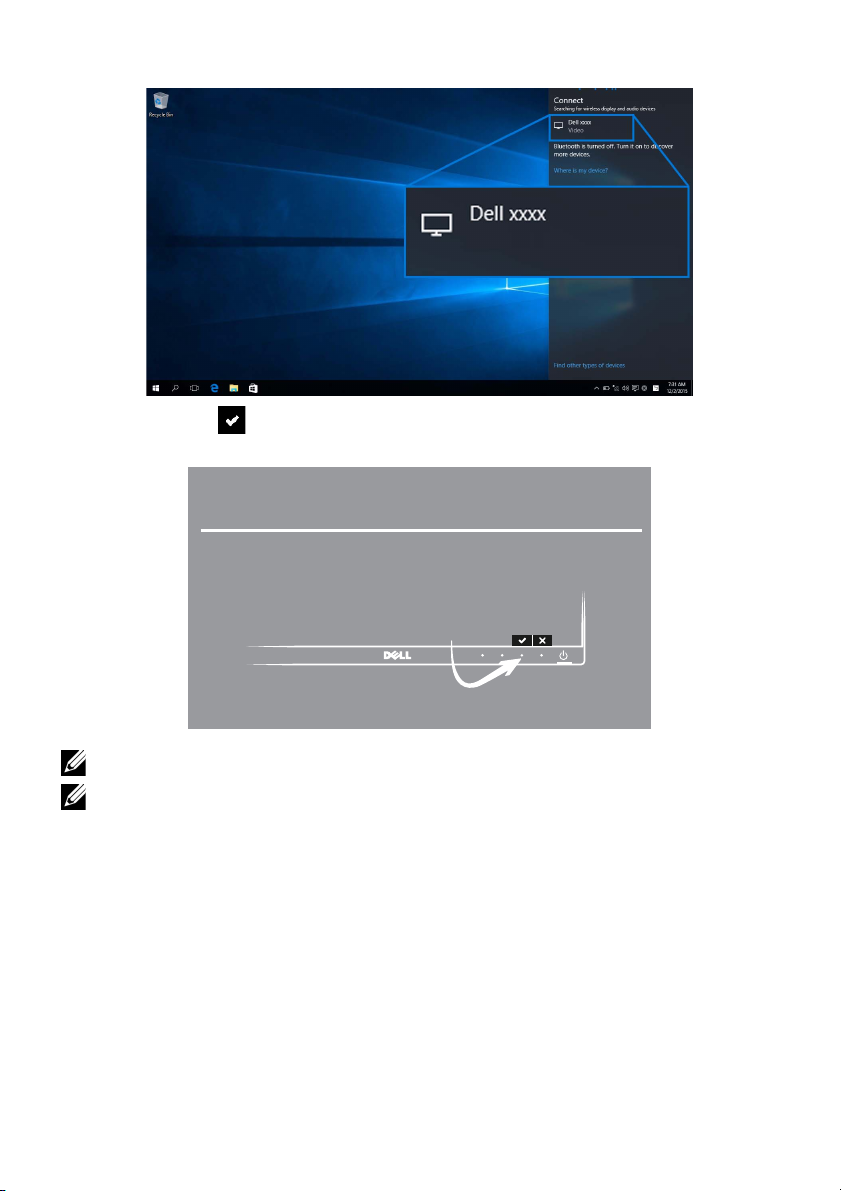
2 Selectaţi din listă numele SSID afişat pe monitor.
Video
Permission to connect
"XXXXX" is a new device trying to connect.
To approve, press physical button below:
This message will automatically close.
Selectaţi apoi pe monitor pentru a accepta conexiunea; dispozitivul va începe
să proiecteze imaginile pe monitor.
NOTĂ: Nu vi se va mai solicita să confirmaţi conexiunile ulterioare ale dispozitivului.
NOTĂ: Pentru a controla imaginile proiectate cu tastaura şi mouse-ul conectate la
monitor, selectaţi Se permite intrarea de la o tastatură sau un mouse conectat(ă)
la acest ecran.
Reproducerea ecranului dispozitivului pe monitor | 49
Page 50

Modificarea modului de proiecţie
Connected
Allow input from a keyboard or mouse
connected to this display
Disconnect
Change projection mode
Project
1 Selectaţi Proiect din Centru de acţiune.
50 | Reproducerea ecranului dispozitivului pe monitor
Page 51

2 Selectaţi modul de proiecţie.
PC screen only
Duplicate
Extend
Second screen only
Connect
Deconectarea de la un dispozitiv
1 Selectaţi Conectare din Centru de acţiune.
Reproducerea ecranului dispozitivului pe monitor | 51
Page 52

2 Selectaţi Deconectare şi dispozitivul va înceta să proiecteze imagini pe monitor.
Connected Second Screen
Change projection mode
Disconnect
Devices
Folosind Windows® 8.1
NOTĂ: Ilustraţiile de mai jos au doar rol orientativ şi pot să difere faţă de ecranul real
în funcţie de setările, versiunea şi limba sistemului dvs. de operare.
Conectarea la un dispozitiv
1 Selectaţi Dispozitive din bara cu Butoane.
52 | Reproducerea ecranului dispozitivului pe monitor
Page 53

2 Selectaţi Proiect din meniul Dispozitive.
Project
Second Screen
Add a wireless display
Permission to connect
"XXXXX" is a new device trying to connect.
To approve, press physical button below:
This message will automatically close.
3 Selectaţi Adăugaţi un ecran wireless din meniul Proiect.
Selectaţi apoi pe monitor pentru a accepta conexiunea; dispozitivul va începe
să proiecteze imaginile pe monitor.
Reproducerea ecranului dispozitivului pe monitor | 53
Page 54

NOTĂ: Nu vi se va mai solicita să confirmaţi conexiunile ulterioare ale dispozitivului.
Devices
Project
NOTĂ: Puteţi controla imaginile proiectate cu tastaura şi mouse-ul conectate la
monitor.
Modificarea modului de proiecţie
1 Selectaţi Dispozitive din bara cu Butoane.
2 Selectaţi Proiect din meniul Dispozitive.
54 | Reproducerea ecranului dispozitivului pe monitor
Page 55

3 Selectaţi modul de proiecţie.
Duplicate
Extend
Second screen only
Devices
Deconectarea de la un dispozitiv
1 Selectaţi Dispozitive din bara cu Butoane.
Reproducerea ecranului dispozitivului pe monitor | 55
Page 56

2 Selectaţi Proiect din meniul Dispozitive.
Project
Disconnect
3 Selectaţi Deconectare şi dispozitivul va înceta să proiecteze imagini pe monitor.
56 | Reproducerea ecranului dispozitivului pe monitor
Page 57
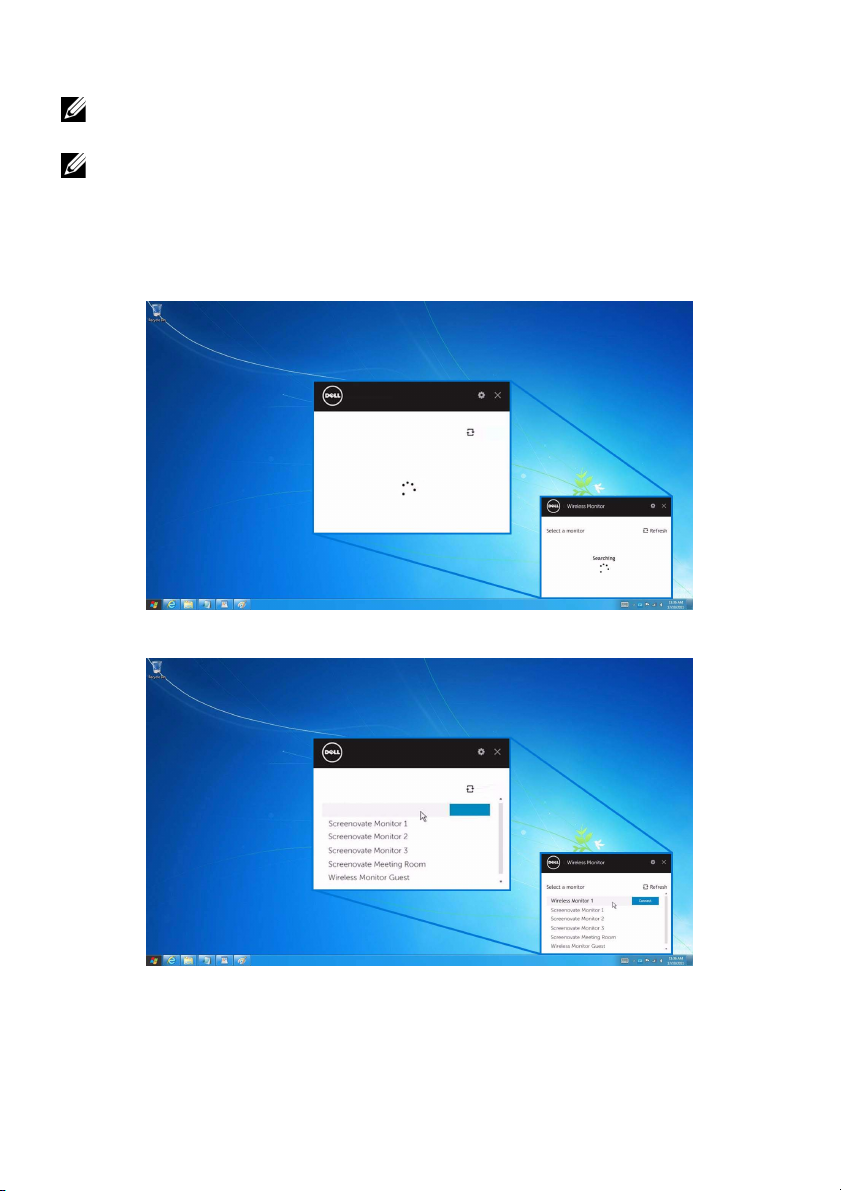
Folosind Windows® 7
Wireless Monitor
Select a monitor
Refresh
Searching
Wireless Monitor
Select a monitor
Refresh
Dell xxxx
Connect
NOTĂ: Descărcaţi software-ul Dell Wireless Monitor înainte de a realiza conexiunea
wireless la monitor.
NOTĂ: Ilustraţiile de mai jos au doar rol orientativ şi pot să difere faţă de ecranul real
în funcţie de setările, versiunea şi limba sistemului dvs. de operare.
Conectarea la un dispozitiv
1 Deschideţi software-ul Dell Wireless Monitor; acesta va căuta automat dispozitivele
disponibile.
2 Când vedeţi în listă numele SSID afişat pe monitor, faceţi clic pe Conectare.
Reproducerea ecranului dispozitivului pe monitor | 57
Page 58

3 Atunci când apare un cod PIN (16 cifre), introduceţi codul PIN corespunzător în
Pairing to Device
Enter the following password:
OK
xxxx-xxxx-xxxx-xxxx
Wireless Monitor
Disconnect
Dell xxxx
PC only
Duplicate
Extend
Second screen only
dispozitivul dvs. După acceptarea conexiunii, dispozitivul va începe să proiecteze
imagini pe afişajul dvs.
NOTĂ: Nu vi se va mai solicita să confirmaţi conexiunile ulterioare ale dispozitivului.
Modificarea modului de proiecţie
1 Faceţi clic pe software-ul Dell Wireless Monitor.
2 Selectaţi modul de proiecţie.
58 | Reproducerea ecranului dispozitivului pe monitor
Page 59

Deconectarea de la un dispozitiv
Wireless Monitor
Disconnect
Dell xxxx
PC only Duplicate Extend
Second screen only
Permission to connect
"XXXXX" is a new device trying to connect.
To approve, press physical button below:
This message will automatically close.
1 Faceţi clic pe software-ul Dell Wireless Monitor.
2 Faceţi clic pe Deconectare şi dispozitivul va înceta să proiecteze imagini pe
monitor.
Folosind setările unui smartphone Android™
Utilizaţi setările pentru a vă conecta la un dispozitiv
1 Deschideţi meniul Setări al dispozitivului.
2 Apăsaţi Display, apoi apăsaţi Screen Mirroring (numele poate varia în funcţie de
producătorul dispozitivului).
3 Apăsaţi Cast.
4 Apăsaţi pictograma Menu, apoi selectaţi Enable pentru afişarea wireless.
5 Aşteptaţi câteva secunde pentru efectuarea conexiunii, apoi selectaţi pe
monitor pentru a accepta conexiunea; dispozitivul va începe să proiecteze
imaginile pe monitor.
Reproducerea ecranului dispozitivului pe monitor | 59
Page 60

NOTĂ: Nu vi se va mai solicita să confirmaţi conexiunile ulterioare ale dispozitivului.
Pentru a înceta proiectarea imaginilor pe monitor, deschideţi secţiunea cu notificări
glisând în jos cu două degete din partea superioară a ecranului şi apăsaţi Disconnect.
Folosind aplicaţia Dell Wireless Monitor pe un smartphone
Android™
Conectarea la un dispozitiv
1 Porniţi conexiunea Wi-Fi şi Bluetooth pe dispozitivul Android.
NOTĂ: Dacă Bluetooth este pornit pe dispozitivul dvs. Android înainte de realizarea
conexiunii, veţi putea să controlaţi ecranul transmis folosind tastatura sau mouse-ul
conectate la monitor după realizarea conexiunii.
2 Apăsaţi pentru a activa aplicaţia Dell Wireless Monitor pe dispozitivul dvs. Android.
60 | Reproducerea ecranului dispozitivului pe monitor
Page 61

3 Apăsaţi Cast Settings.
Wireless display
Wireless display
4 Apăsaţi numele SSID afişat pe monitor.
Reproducerea ecranului dispozitivului pe monitor | 61
Page 62

Selectaţi apoi pe monitor pentru a accepta conexiunea; dispozitivul Android va
Permission to connect
"XXXXX" is a new device trying to connect.
To approve, press physical button below:
This message will automatically close.
începe să proiecteze imaginile pe monitor.
NOTĂ: Nu vi se va mai solicita să confirmaţi conexiunile ulterioare ale dispozitivului.
NOTĂ: Dacă setările dispozitivului dvs. sunt diferite de cele prezentate mai sus,
consultaţi manualul dispozitivului pentru instrucţiuni referitoare la conexiunea Cast
Screen.
Deconectarea de la un dispozitiv
1 Apăsaţi pentru a activa aplicaţia Dell Wireless Monitor pe dispozitivul dvs. Android.
62 | Reproducerea ecranului dispozitivului pe monitor
Page 63

2 Apăsaţi Cast Settings.
Connected
Connected
3 Apăsaţi numele monitorului care este Connected.
Reproducerea ecranului dispozitivului pe monitor | 63
Page 64
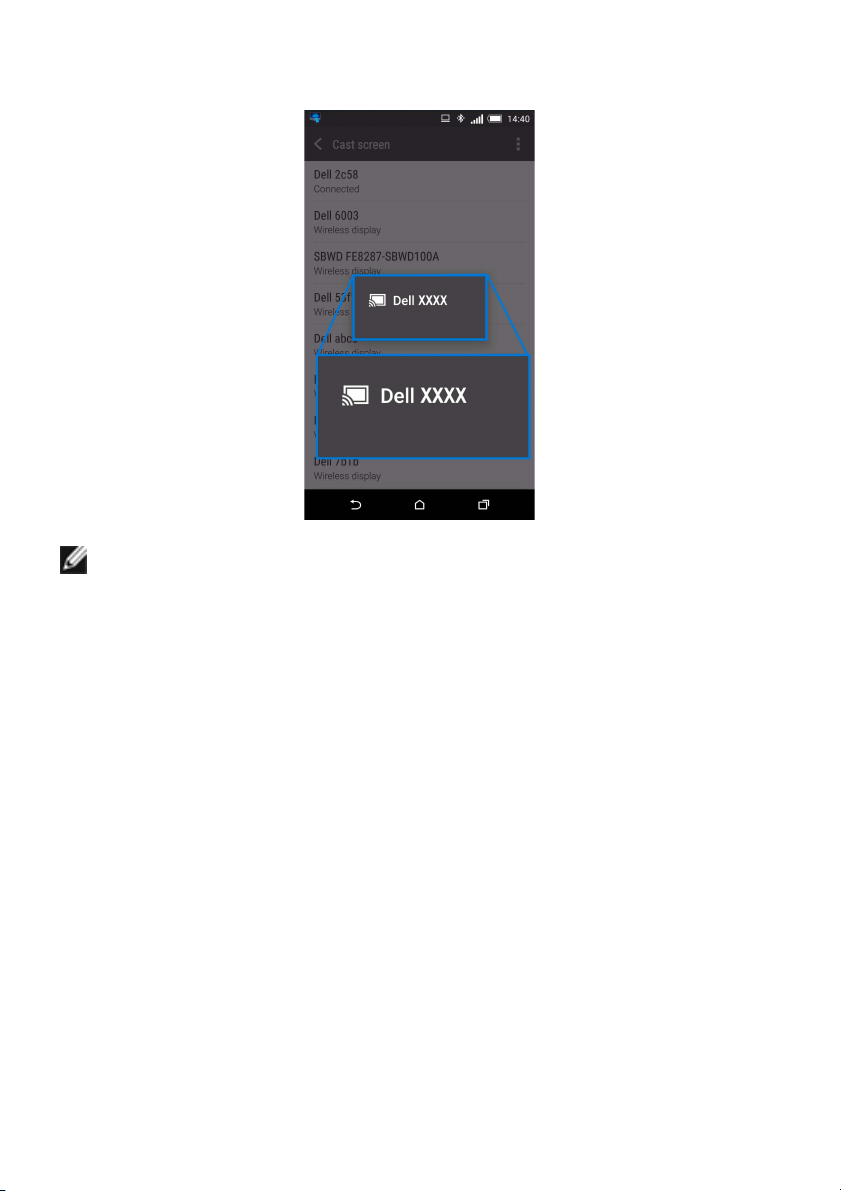
4 Apăsaţi DISCONNECT şi dispozitivul Android va înceta să proiecteze imagini pe
DISCONNECT
DISCONNECT
monitor.
NOTĂ: Pentru a verifica dacă dispozitivul dvs. este acceptat, vizitaţi site-ul web de
asistenţă Dell: www.dell.com/wirelessmonitors sau consultaţi manualul
dispozitivului ori contactaţi producătorul dispozitivului pentru a obţine informaţii
despre compatibilitate.
64 | Reproducerea ecranului dispozitivului pe monitor
Page 65

Conexiune Screencast dublă
Search the web and Windows
11:31 AM
01/01/2016
11:33
Android_xxxx
Cast screen
Disconnect
Dell xxxx
Connected
NOTĂ: Funcţia este acceptată doar dacă atât computerul, cât şi dispozitivul Android
au instalat(ă) software-ul şi aplicaţia Dell Wireless Monitor.
1 Descărcaţi şi instalaţi software-ul Dell Wireless Monitor înainte de a realiza
conexiunea wireless la monitor.
2 Urmaţi procedurile descrise în
Mirror
pentru a realiza conexiunea wireless pe computer şi pe dispozitivul Android.
3 În al doilea ecran (pe dispozitivul Android) există câteva funcţii pe care le puteţi
folosi pentru a controla imaginea:
• Faceţi clic stânga cu mouse-ul pentru a glisa ferestrele.
• Faceţi clic pe pictograma din colţul dreapta-sus al imaginii proiectate
pentru a deconecta dispozitivul Android.
• Faceţi clic pe pictograma din colţul dreapta-sus al imaginii proiectate
pentru a opri sau a porni sunetul.
• Faceţi clic şi glisaţi colţul dreapta-jos al imaginii proiectate pentru a mări sau a
micşora imaginea.
Conectarea monitorului prin Screencast sau Screen
Reproducerea ecranului dispozitivului pe monitor | 65
Page 66
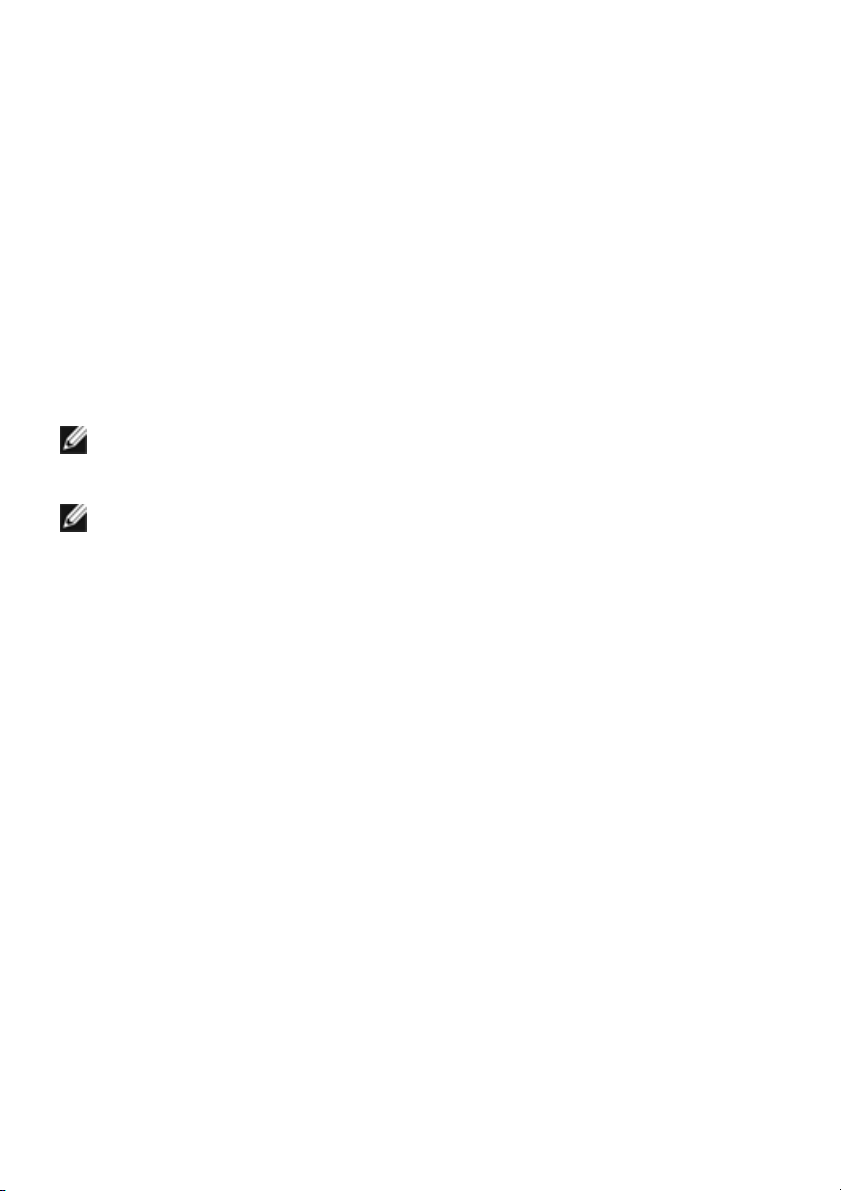
Actualizarea software-ului monitorului wireless
Puteţi să faceţi upgrade la cea mai recentă versiune a Dell Wireless Monitor folosind
actualizarea OTA (over-the-air).
Asiguraţi-vă că aveţi instalate şi pregătite următoarele:
1 Instalaţi aplicaţia Dell Wireless Monitor pe sistemul Windows®.
2 Conectaţi sistemul Windows® la Internet.
3 Conectaţi sistemul Windows® la monitor pentru afişare wireless.
Aplicaţia Dell Wireless Monitor va căuta cea mai recentă versiune. Faceţi clic pe Accept
pentru descărcare şi instalare. Actualizarea este efectuată în fundal.
Conectarea tastaturii şi mouse-ului
Dell Wireless Monitor îi permite utilizatorului să controleze dispozitivul folosind tastatura
şi mouse-ul conectate la monitor.
NOTĂ: Înainte de a folosi o tastatură sau un mouse pentru a controla computerul
sau dispozitivul dvs. Android, asiguraţi-vă că aţi instalat software-ul Dell Wireless
Monitor.
NOTĂ: Funcţia acceptă doar o tastatură şi un mouse standard.
1 Conectaţi tastatura sau mouse-ul la portul USB downstream al monitorului.
2 Puteţi apoi să folosiţi tastatura sau mouse-ul pentru a controla ecranul principal,
computerul sau dispozitivul Android.
66 | Reproducerea ecranului dispozitivului pe monitor
Page 67

Remedierea problemelor
AVERTISMENT: Înainte de a începe oricare dintre procedurile din această
secţiune, parcurgeţi secţiunea
Testarea automată
Monitorul oferă o funcţie de testare automată care vă permite să verificaţi dacă monitorul
funcţionează corect. Dacă monitorul şi computerul sunt corect conectate, însă ecranul
monitorului rămâne întunecat, efectuaţi testarea automată parcurgând următoarele
etape:
1 Opriţi computerul şi monitorul.
2 Deconectaţi cablul video din spatele computerului.
3 Porniţi monitorul.
Ar trebui să fie afişată caseta de dialog flotantă (pe fundal negru) dacă monitorul nu
detectează un semnal video şi funcţionează corect. În modul de testare automată, LEDul Pornit/Oprit rămâne alb. De asemenea, în funcţie de intrarea selectată, pe ecran se
derulează continuu mesajul de mai jos.
Instrucţiuni privind securitatea
.
4 Această casetă este afişată şi în timpul funcţionării normale a sistemului, când
cablul video se deconectează sau este deteriorat.
5 Opriţi monitorul şi conectaţi cablul video; apoi porniţi computerul şi monitorul.
Dacă ecranul monitorului rămâne gol după parcurgerea procedurii anterioare, verificaţi
placa video şi computerul, deoarece monitorul funcţionează corect.
Remedierea problemelor | 67
Page 68

Diagnosticare încorporată
Monitorul încorporează un instrument de diagnosticare care vă ajută să aflaţi dacă
problema întâmpinată este cauzată de monitor sau de computer şi de placa video.
NOTĂ: Puteţi să folosiţi diagnosticarea încorporată numai când cablul video este
deconectat şi monitorul este în modul de testare automată.
Pentru a folosi diagnosticarea încorporată:
1 Asiguraţi-vă că ecranul este curat (fără particule de praf pe suprafaţa ecranului).
2 Deconectaţi cablul/cablurile video din spatele computerului sau monitorului.
Monitorul intră apoi în modul de testare automată.
3 Apăsaţi şi menţineţi apăsate simultan butonul 1 şi butonul 4 de pe panoul din faţă
timp de 2 secunde. Este afişat un ecran gri.
4 Inspectaţi cu atenţie ecranul pentru a detecta eventualele anomalii.
5 Apăsaţi din nou butonul 4 de pe panoul frontal. Culoarea ecranului devine roşie.
6 Inspectaţi ecranul pentru a detecta eventualele anomalii.
7 Repetaţi etapele 5 şi 6 pentru a inspecta ecranele verde, albastru, negru, alb şi text.
Testul este finalizat când este afişat ecranul text. Pentru a ieşi, apăsaţi din nou butonul 4.
Dacă nu detectaţi anomalii pe ecran folosind instrumentul de diagnosticare încorporat,
monitorul funcţionează corect. Verificaţi placa video şi computerul.
68 | Remedierea problemelor
Page 69

Probleme frecvente
Tabelul următor conţine informaţii generice despre problemele obişnuite pe care le
puteţi întâmpina cu monitorul şi despre posibilele soluţii:
Simptome
Ce experimentaţi Soluţii posibile
frecvente
Video lipsă/LED
Pornit/Oprit stins
Video lipsă/LED
Pornit/Oprit aprins
Focalizare slabă Imaginea este
Video tremurat/
instabil
Pixeli lipsă Ecranul LCD are
Pixeli blocaţi Ecranul LCD are
Probleme cu
luminozitatea
Imagine lipsă • Asiguraţi-vă că cablul video dintre monitor şi
Imagine lipsă sau
luminozitate lipsă
neclară, difuză sau
dublată
Imagine ondulată
sau în mişcare
uşoară
pete
pete luminoase
Imaginea este prea
întunecată sau prea
luminoasă
computer este corect conectat şi fixat.
• Verificaţi dacă priza funcţionează corect folosind alt
echipament electronic.
• Asiguraţi-vă că butonul Pornit/Oprit este complet
apăsat.
• Asiguraţi-vă că în meniul
este selectată sursa de intrare corectă.
• Sporiţi luminozitatea şi contrastul folosind meniul
OSD.
• Folosiţi funcţia de verificare automată a monitorului.
• Verificaţi dacă nu există pini îndoiţi sau rupţi în
conectorul cablului video.
• Folosiţi diagnosticarea încorporată.
• Asiguraţi-vă că în meniul
este selectată sursa de intrare corectă.
• Eliminaţi cablurile prelungitoare video.
• Resetaţi monitorul la setările din fabricaţie.
• Schimbaţi rezoluţia video la raportul de aspect corect.
• Resetaţi monitorul la setările din fabricaţie.
• Verificaţi factorii de mediu.
• Mutaţi monitorul şi testaţi-l în altă încăpere.
• Porniţi şi opriţi monitorul.
• Pixelii stinşi permanent reprezintă un defect normal
care poate să apară la tehnologia LCD.
• Pentru informaţii suplimentare privind Calitatea
monitoarelor Dell şi Politica privind pixelii, consultaţi
site-ul de asistenţă Dell la:
http://www.dell.com/support/monitors.
• Porniţi şi opriţi monitorul.
• Pixelii stinşi permanent reprezintă un defect normal
care poate să apară la tehnologia LCD.
• Pentru informaţii suplimentare privind Calitatea
monitoarelor Dell şi Politica privind pixelii, consultaţi
site-ul de asistenţă Dell la:
http://www.dell.com/support/monitors.
• Resetaţi monitorul la setările din fabricaţie.
• Reglaţi luminozitatea şi contrastul folosind meniul
OSD.
Input Source (Sursă intrare)
Input Source (Sursă intrare)
Remedierea problemelor | 69
Page 70

Distorsiuni
geometrice
Linii orizontale/
verticale
Probleme de
sincronizare
Probleme de
securitate
Probleme
intermitente
Culoare lipsă Imaginea nu are
Culoare incorectă Culoarea imaginii
Retenţia imaginii
datorită afişării unei
imagini statice o
perioadă lungă de
timp
Ecranul nu este
corect centrat
Ecranul afişează
una sau mai multe
linii
Ecranul este ilizibil
sau haotic
Fum sau scântei
vizibile
Monitorul
funcţionează
defectuos în mod
ocazional
culoare
este incorectă
Este afişată o
umbră slabă a
imaginii statice
• Resetaţi monitorul la setările din fabricaţie.
• Resetaţi monitorul la setările din fabricaţie.
• Folosiţi funcţia de testare automată a monitorului şi
aflaţi dacă liniile apar şi în modul de testare automată.
• Verificaţi dacă nu există pini îndoiţi sau rupţi în
conectorul cablului video.
• Folosiţi diagnosticarea încorporată.
• Resetaţi monitorul la setările din fabricaţie.
• Folosiţi funcţia de testare automată a monitorului
pentru a determina dacă ecranul ilizibil apare în
modul de testare automată.
• Verificaţi dacă nu există pini îndoiţi sau rupţi în
conectorul cablului video.
• Reporniţi computerul în modul sigur.
• Nu parcurgeţi nicio etapă de remediere a
problemelor.
• Luaţi imediat legătura cu Dell.
• Asiguraţi-vă că cablul video care conectează
monitorul la computer este conectat corect şi este
fixat.
• Resetaţi monitorul la setările din fabricaţie.
• Folosiţi funcţia de testare automată a monitorului
pentru a determina dacă problema apare ocazional şi
în modul de testare automată.
• Folosiţi funcţia de verificare automată a monitorului.
• Asiguraţi-vă că cablul video care conectează
monitorul la computer este conectat corect şi este
fixat.
• Verificaţi dacă nu există pini îndoiţi sau rupţi în
conectorul cablului video.
• Modificaţi setările din Preset Modes (Moduri
presetate) din meniul OSD Color (Culoare) în funcţie
de aplicaţie.
• Reglaţi valorile R/G/B în Custom Color (Culoare
personalizată) din meniul OSD Color (Culoare).
• Modificaţi Input Color Format (Format culoare
intrare) la PC RGB sau YPbPr în meniul OSD Color
(Culoare)
• Folosiţi diagnosticarea încorporată.
• Folosiţi funcţia de gestionare a energiei pentru a opri
monitorul când nu este folosit (pentru informaţii
suplimentare, vezi
• Ca alternativă, folosiţi un screen saver dinamic.
.
Moduri de gestionare a energiei
).
70 | Remedierea problemelor
Page 71

Probleme specifice produsului
Simptome
Ce experimentaţi Soluţii posibile
specifice
Imaginea afişată
este prea mică
Monitorul nu poate
fi reglat folosind
butoanele de pe
panoul frontal
Fără semnal de
intrare când sunt
apăsate comenzile
utilizatorului
Imaginea nu ocupă
tot ecranul
Imaginea este
centrată pe ecran,
însă nu umple
întreaga zonă de
vizionare
Meniul OSD nu este
afişat
Imagine lipsă,
indicatorul LED este
alb
Imaginea nu ocupă
toată înălţimea sau
lăţimea ecranului
• Verificaţi setarea Aspect Ratio (Raport de aspect) din
meniul OSD Display (Afişare).
• Resetaţi monitorul la setările din fabricaţie.
• Opriţi monitorul, deconectaţi cablul de alimentare,
conectaţi-l la loc, apoi porniţi monitorul.
• Verificaţi dacă meniul OSD este blocat. Dacă este
blocat, apăsaţi şi menţineţi apăsat butonul de lângă
butonul Pornit/Oprit timp de 6 secunde pentru
deblocare (pentru informaţii suplimentare, vezi
(Blocare)
• Verificaţi sursa de semnal. Asiguraţi-vă că computerul
nu este în modul de economisire a energiei mişcând
mouse-ul sau apăsând o tastă pe tastatură.
• Verificaţi dacă cablul de semnal este conectat corect.
Reconectaţi cablul de semnal dacă este cazul.
• Resetaţi computerul sau playerul video.
• Datorită diferitelor formate video (raport de aspect)
ale DVD-urilor, monitorul poate afişa pe ecranul
complet.
• Folosiţi diagnosticarea încorporată.
).
Probleme specifice pentru Universal Serial Bus (USB)
Lock
Simptome
specifice
Interfaţa USB nu
funcţionează
Ce experimentaţi Soluţii posibile
Perifericele USB nu
funcţionează
• Verificaţi dacă monitorul este pornit.
• Reconectaţi perifericele USB (conector downstream).
• Opriţi şi reporniţi monitorul.
Remedierea problemelor | 71
Page 72

Probleme ale conexiunii wireless
Simptome
Ce experimentaţi Soluţii posibile
specifice
Funcţia Screencast
wireless nu
funcţionează
Nu a fost găsit
numele de reţea
(SSID) al
monitorului
wireless
Nu se realizează
conexiunea cu
monitorul wireless
• Asiguraţi-vă că dispozitivul are o conexiune Wi-Fi
activă.
• Verificaţi dacă dispozitivul şi monitorul wireless
folosesc acelaşi canal Wi-Fi (pentru informaţii
suplimentare, vezi
• Asiguraţi-vă că aţi făcut upgrade la cea mai recentă
versiune a sistemului de operare şi a driverului Wi-Fi.
• Asiguraţi-vă că software-ul sau aplicaţia Dell Wireless
Monitor a fost instalat(ă) şi actualizat(ă) la cea mai
recentă versiune.
• Reporniţi monitorul wireless.
• Eliminaţi din listă dispozitivul care a fost conectat,
apoi reconectaţi-l.
• Asiguraţi-vă că aţi făcut upgrade la cea mai recentă
versiune a sistemului de operare şi a driverului Wi-Fi.
• Asiguraţi-vă că software-ul sau aplicaţia Dell Wireless
Monitor a fost instalat(ă) şi actualizat(ă) la cea mai
recentă versiune.
Band Selection
Probleme specifice încărcării wireless
Simptome
specifice
Încărcarea wireless
nu funcţionează
Ce experimentaţi Soluţii posibile
Dispozitivul mobil
nu se încarcă
• Asiguraţi-vă că funcţia Wireless Charging (Încărcare
wireless) din meniul OSD este activată (pentru
informaţii suplimentare, consultaţi
şi
Configurarea funcţiei de încărare wireless
• Asiguraţi-vă că funcţia de încărcare wireless a
dispozitivului mobil funcţioneaza corect şi că
dispozitivul mobil este amplasat corect pe centrul
zonei de încărcare.
• Asiguraţi-vă că nu există alte obiecte între
smartphone sau dispozitivul mobil şi zona de
încărcare.
• Este posibil ca încărcarea wireless să nu funcţioneze
lângă dispozitive care emit energie electromagnetică
puternică (cum sunt cuptoarele cu microunde sau
emiţătoarele radio). Opriţi aceste dispozitive şi
încercaţi din nou.
).
Încărcarea wireless
).
72 | Remedierea problemelor
Page 73

Anexă
AVERTISMENT: Instrucţiuni privind securitatea
AVERTISMENT: Utilizarea unor comenzi, reglaje sau proceduri diferite de cele
specificate în această documentaţie poate să cauzeze şoc electric, pericole de
ordin electric şi/sau pericole de ordin mecanic.
Pentru informaţii despre instrucţiunile privind securitatea, consultaţi Informaţii despre
securitate, mediu şi reglementări (SERI).
Notificări FCC (numai în S.U.A.) şi alte informaţii privind reglementările
Pentru notificările FCC şi alte informaţii privind reglementările, consultaţi site-ul web de
conformitate cu reglementările la adresa www.dell.com/regulatory_compliance.
Luaţi legătura cu Dell
Clienţii din Statele Unite pot să apeleze 800-WWW-DELL (800-999-3355).
NOTĂ: Dacă nu aveţi o conexiune activă la Internet, puteţi să găsiţi datele de
contact pe factura de cumpărare, pe fişa de expediere, pe chitanţă sau în catalogul
de produse Dell.
Dell oferă mai multe servicii de asistenţă şi service, online şi prin telefon.
Disponibilitatea acestora variază în funcţie de ţară şi de produs, fiind posibil ca unele
servicii să nu fie disponibile în zona dvs.
• Asistenţă tehnică online — www.dell.com/support/monitors
• Luaţi legătura cu Dell — www.dell.com/contactdell
Anexă | 73
